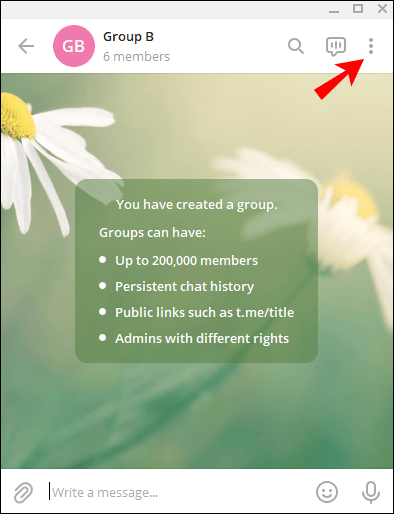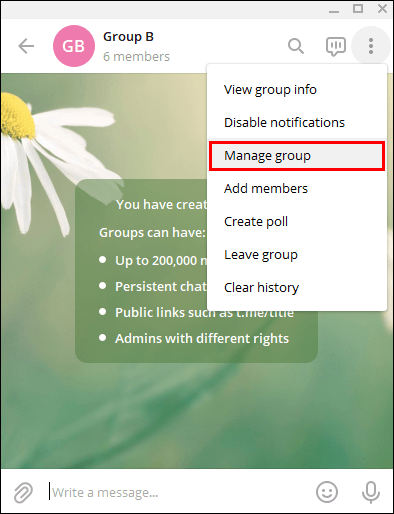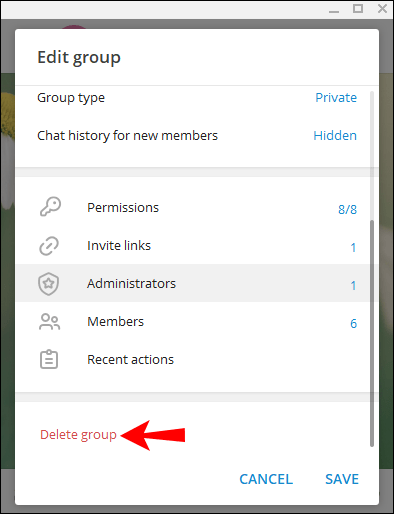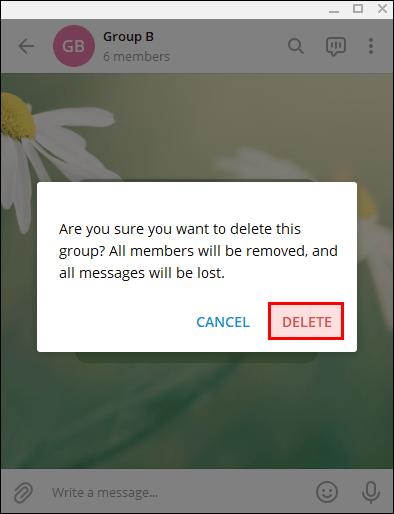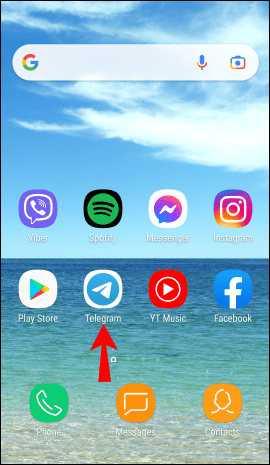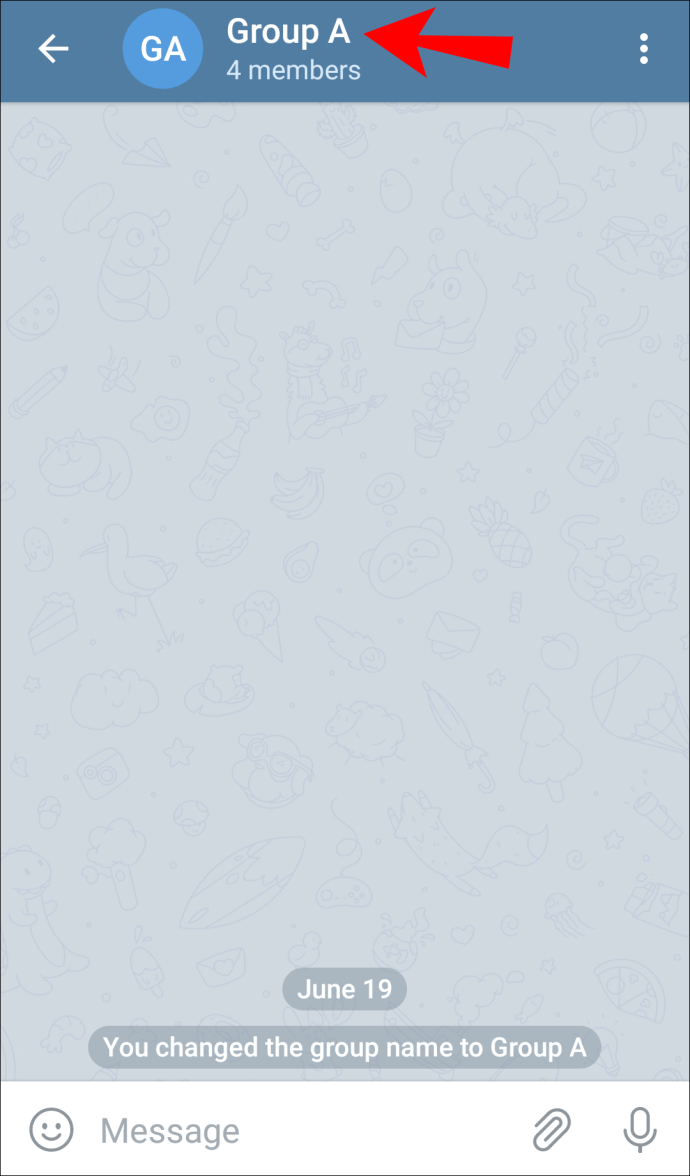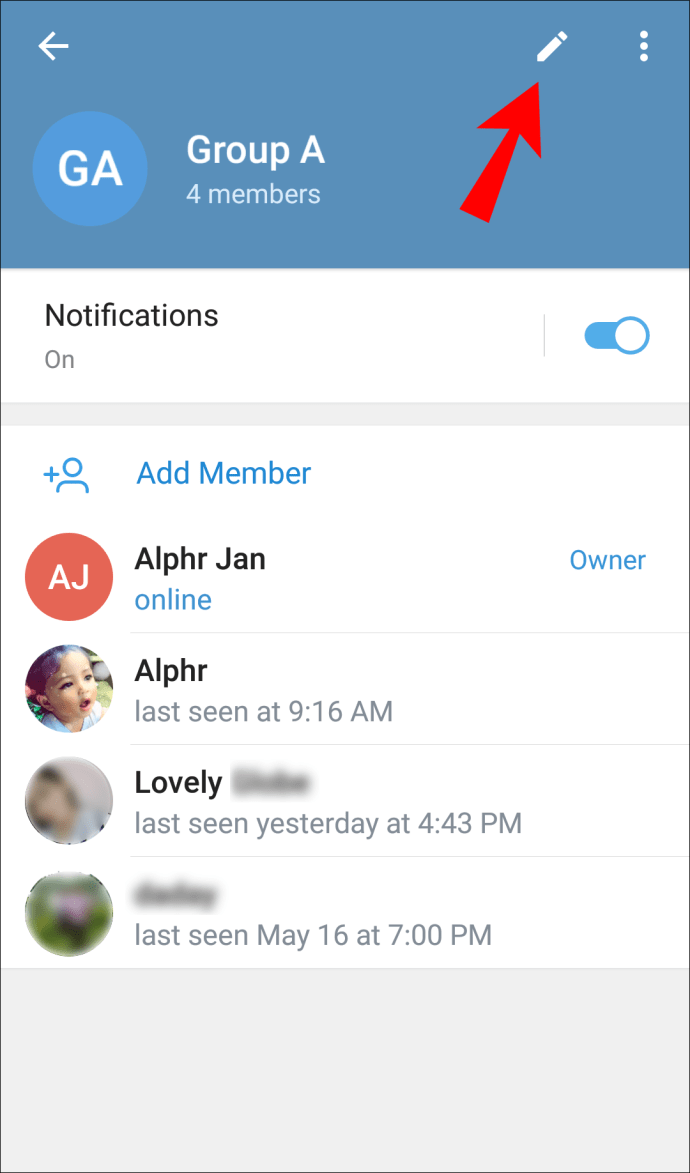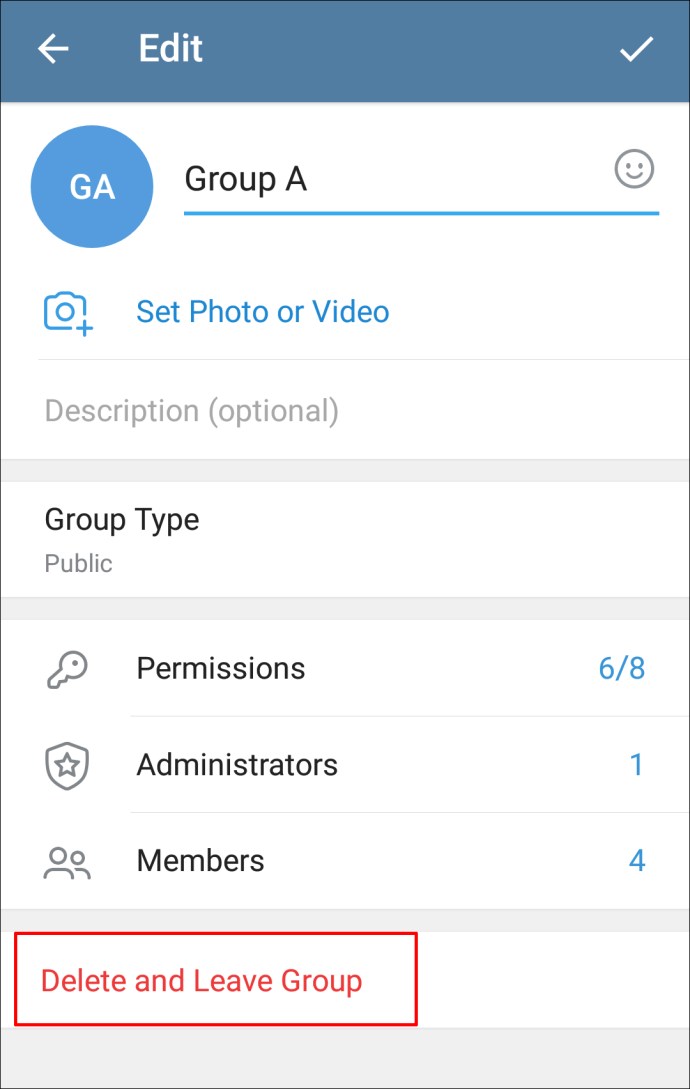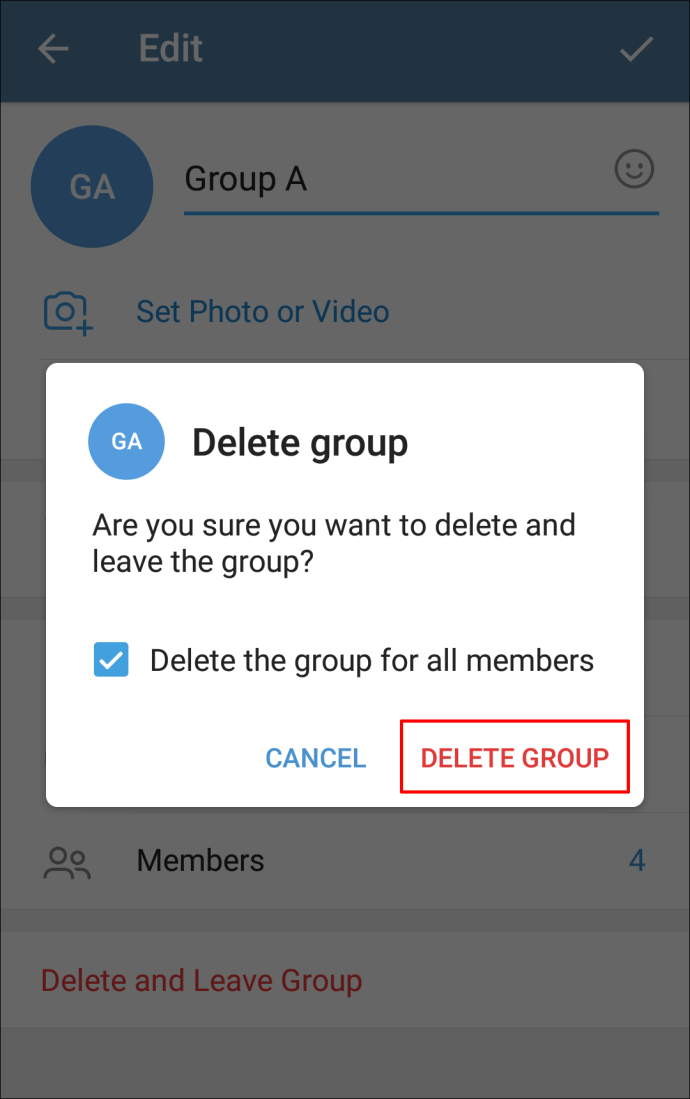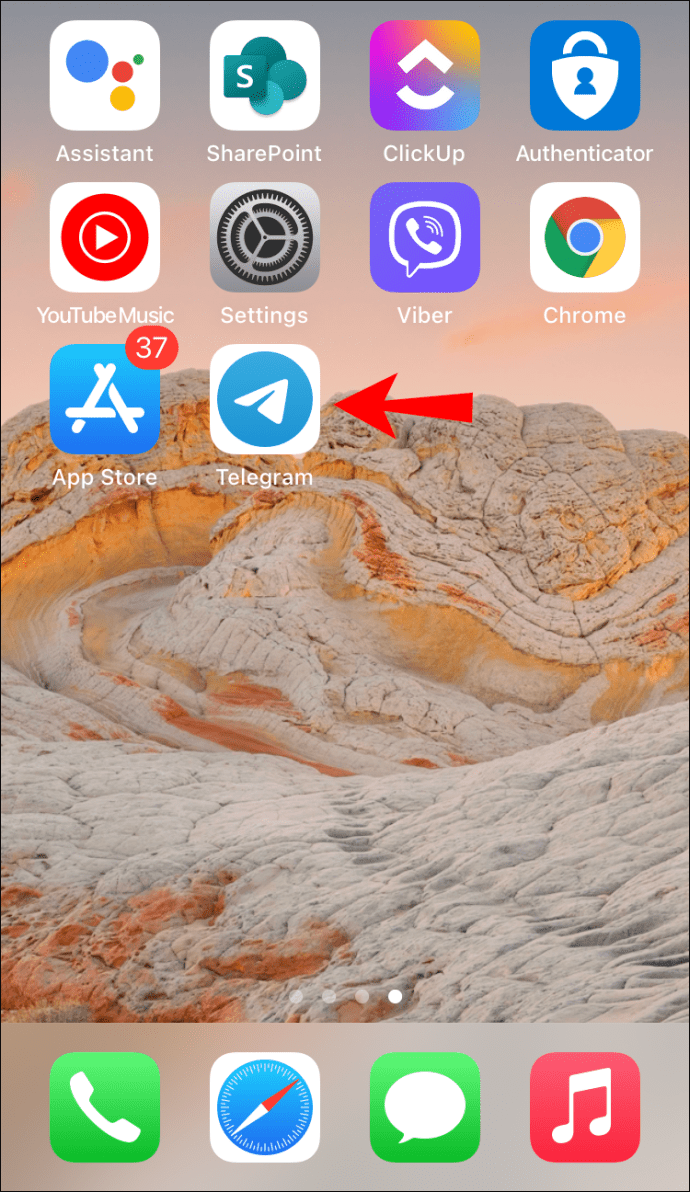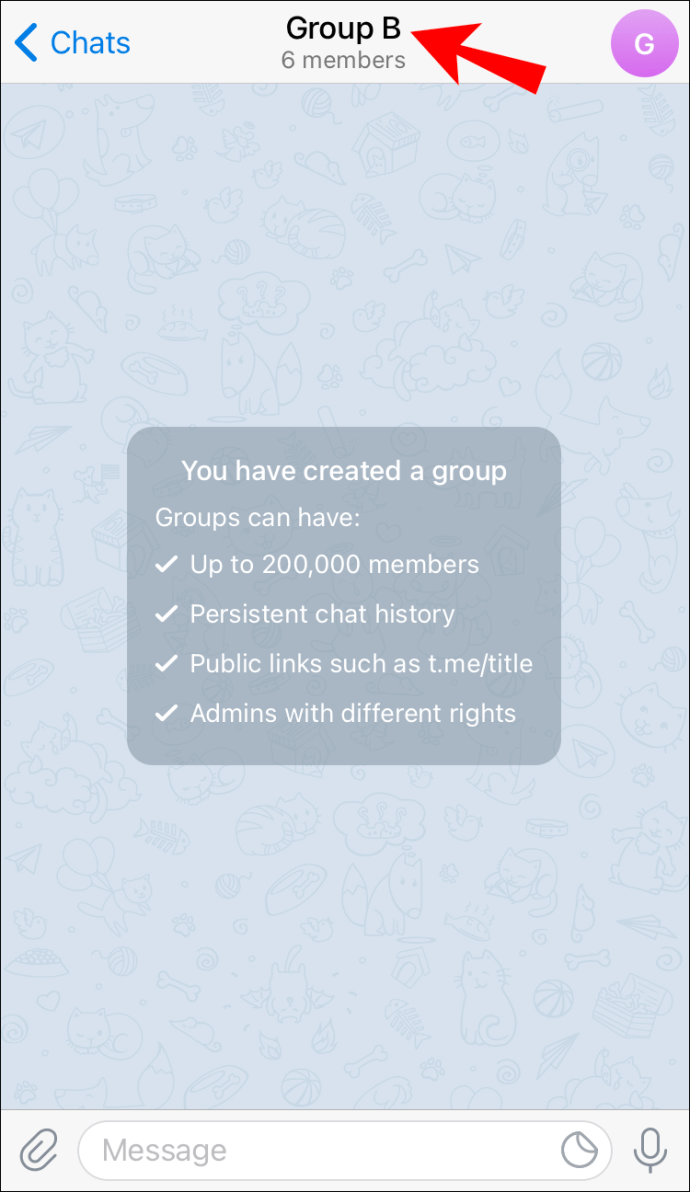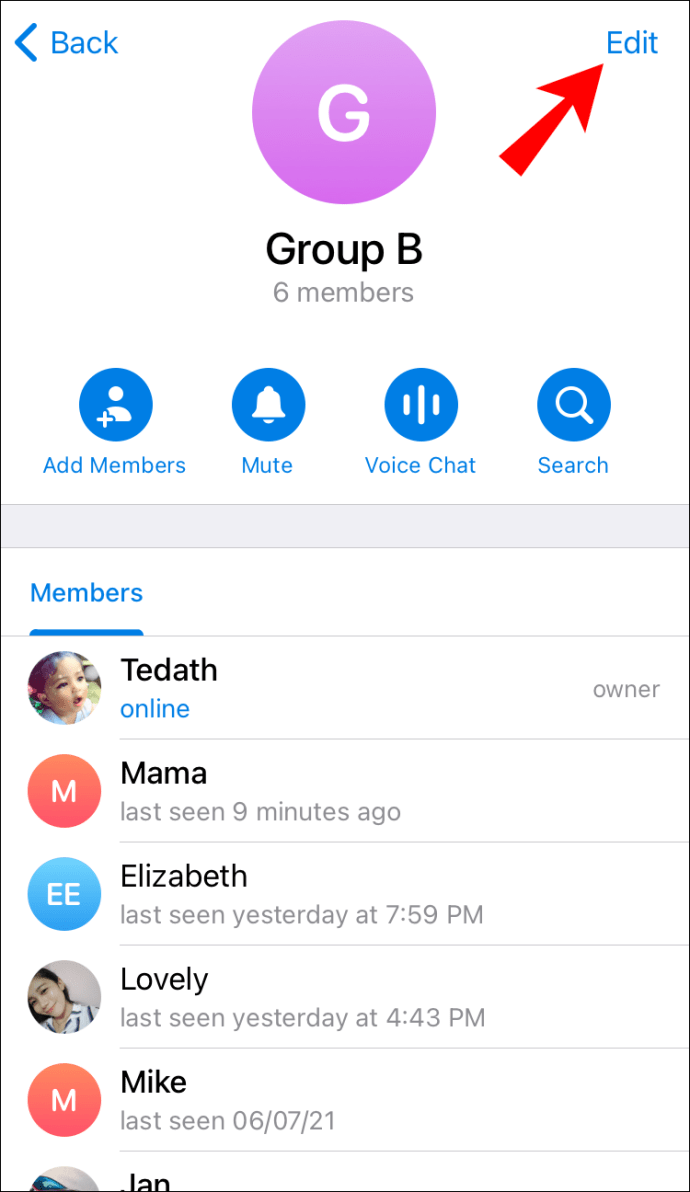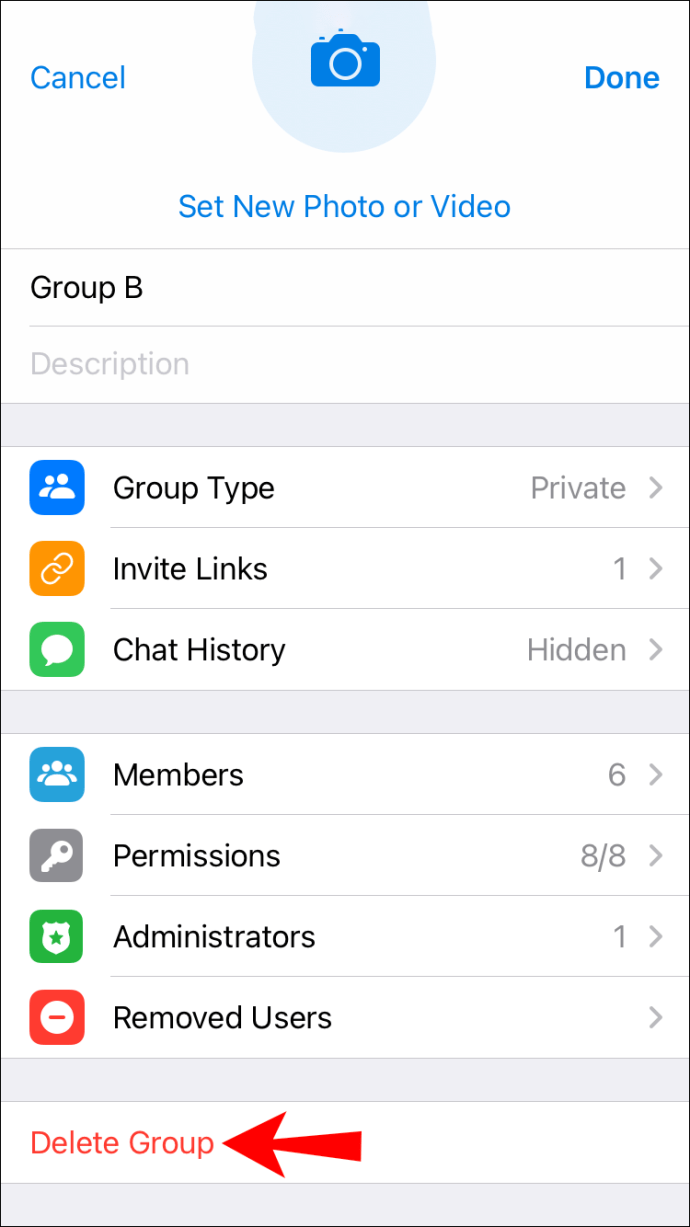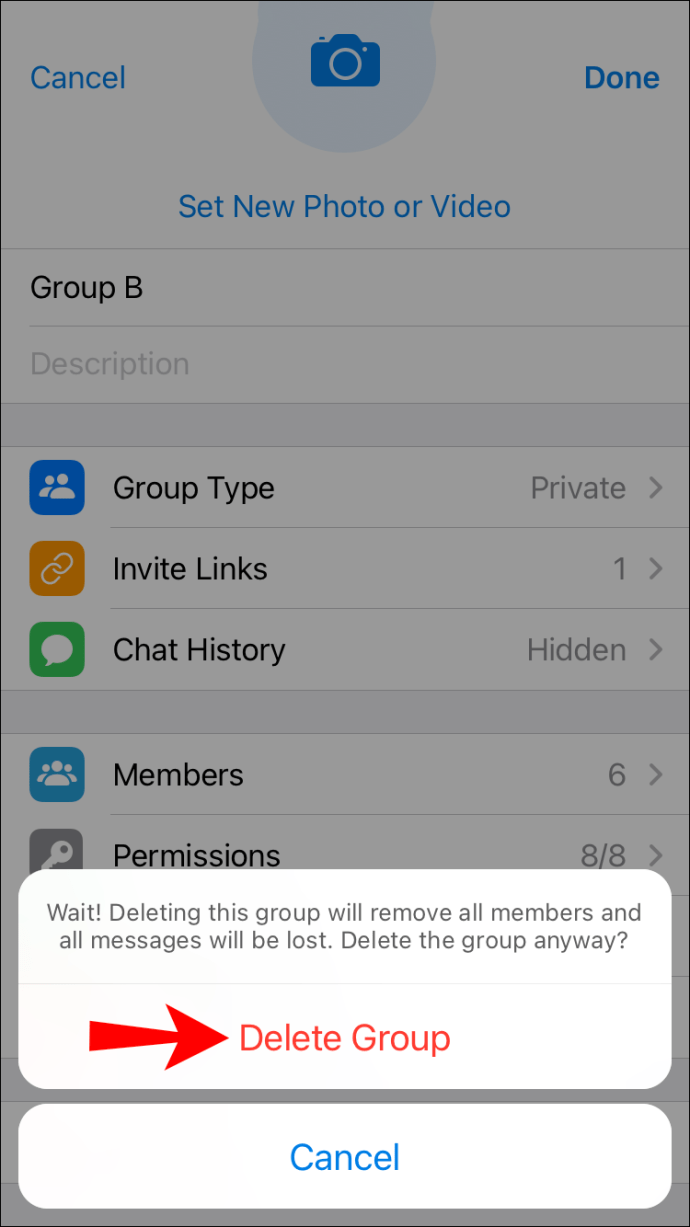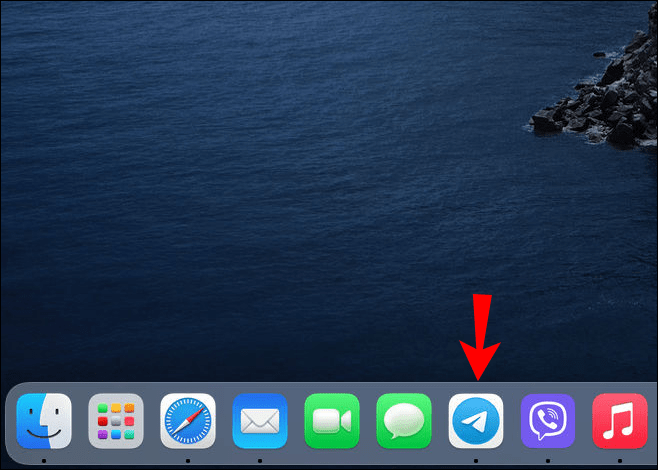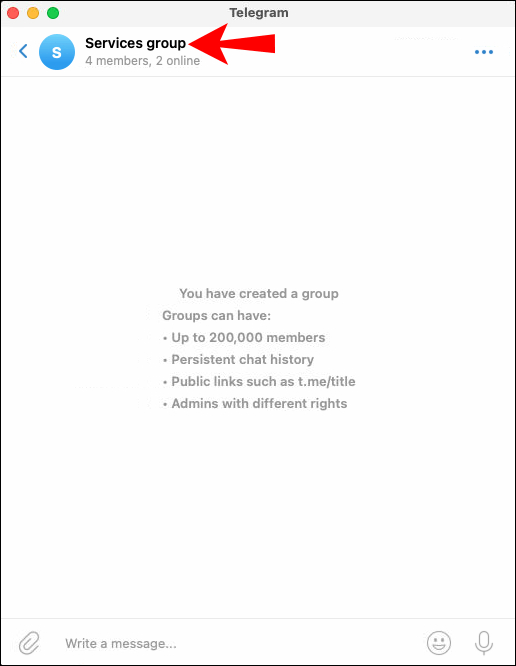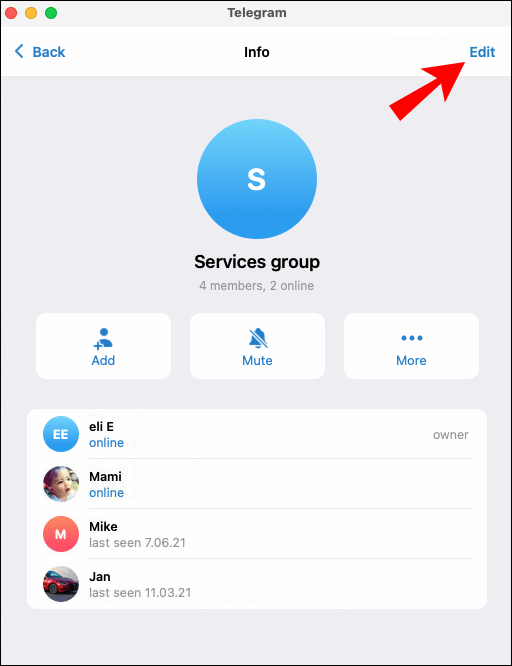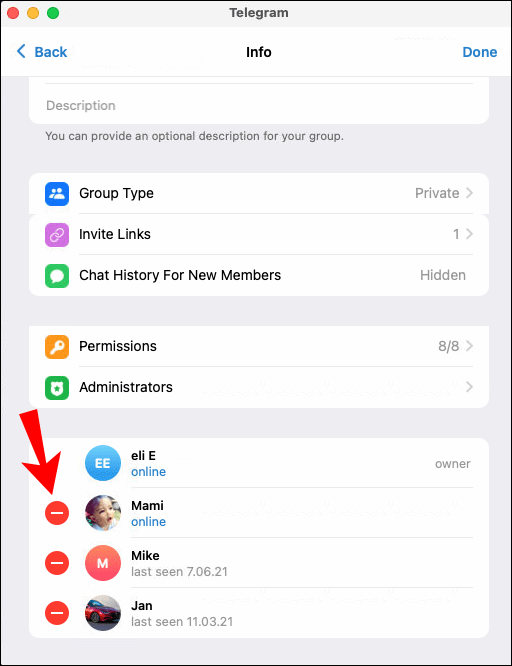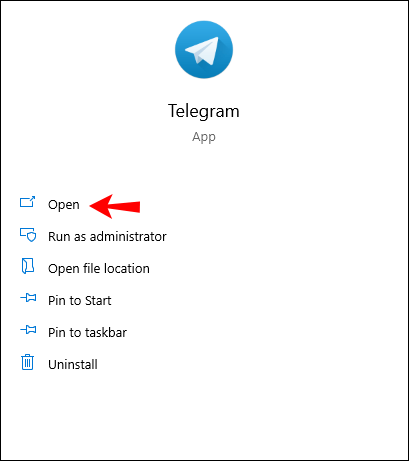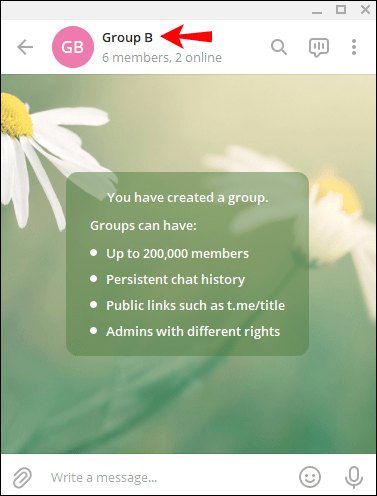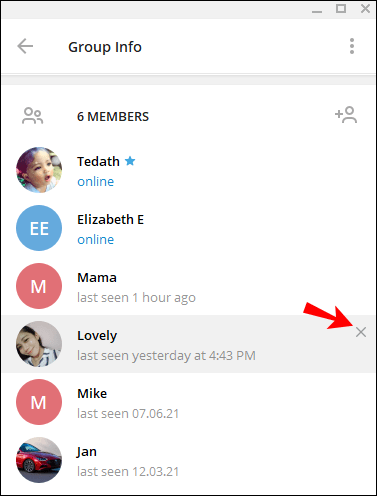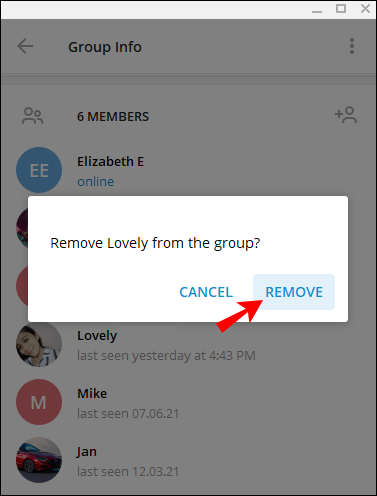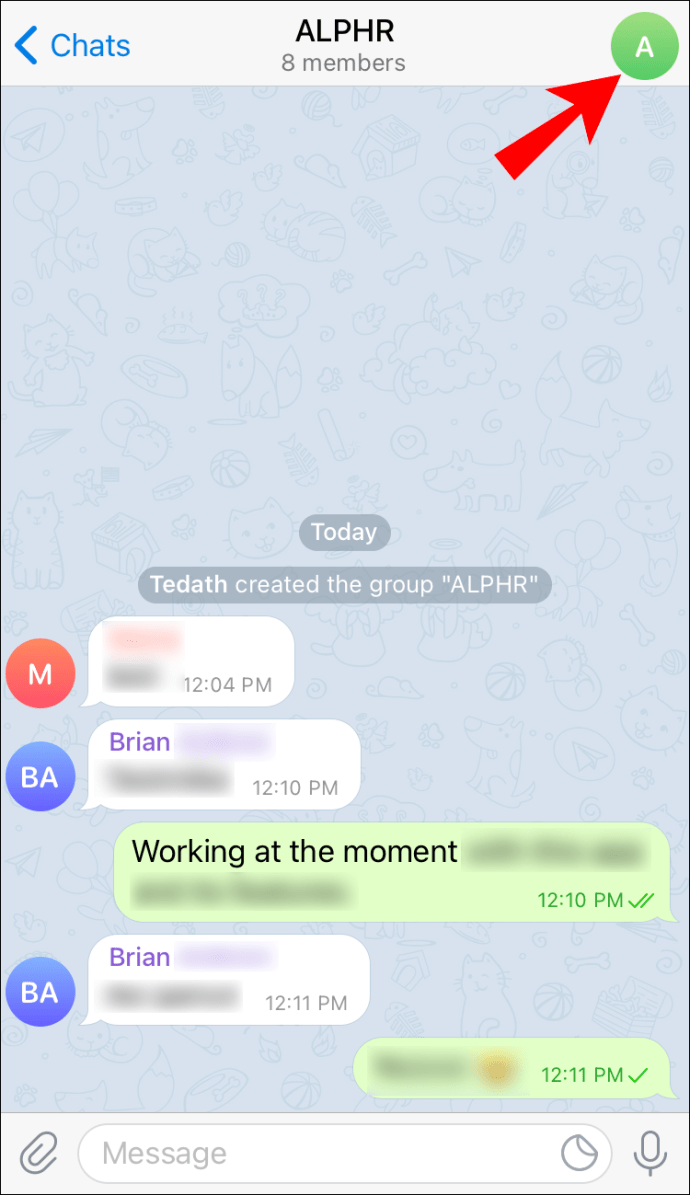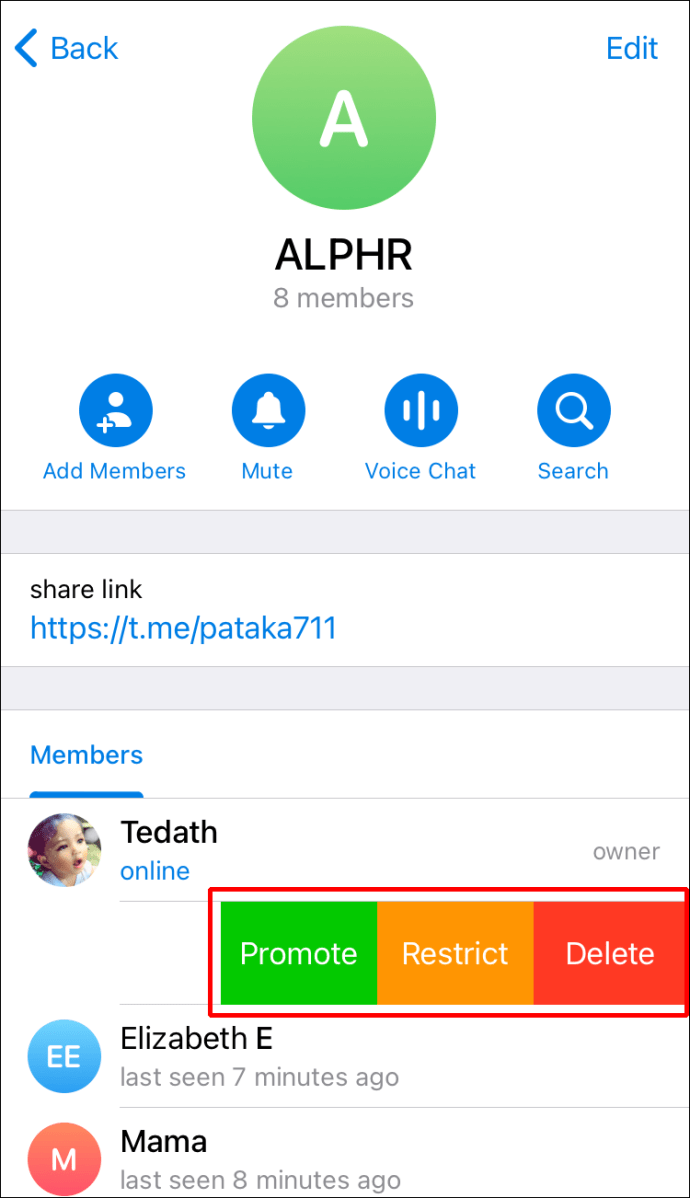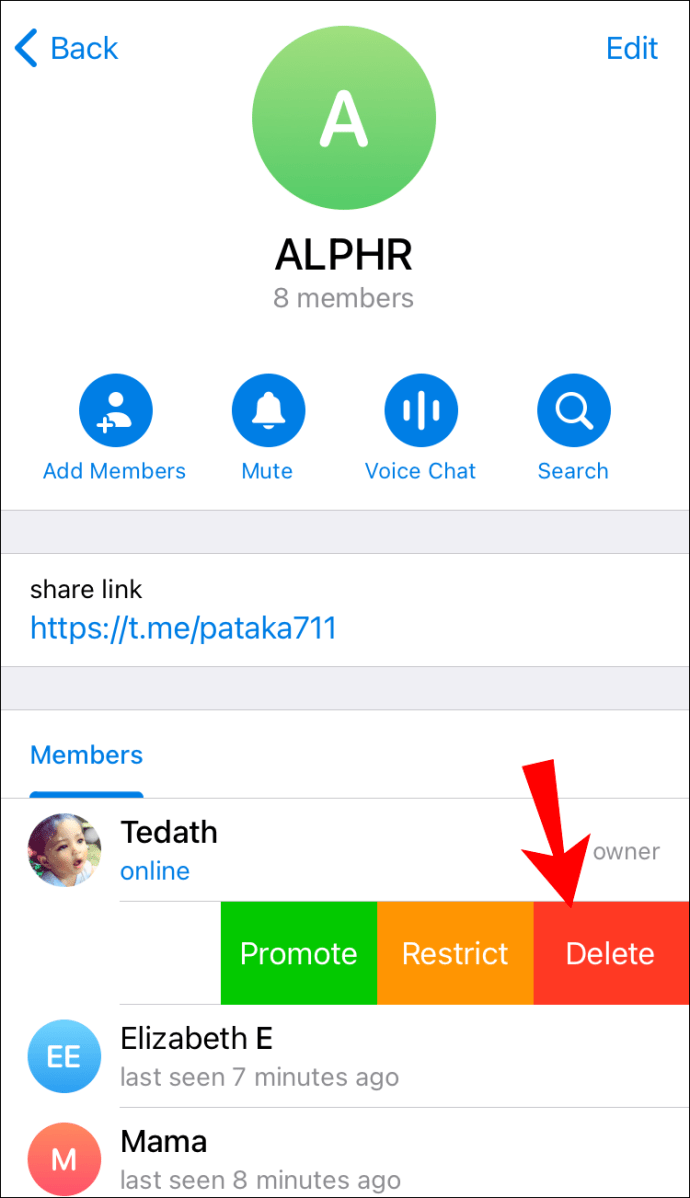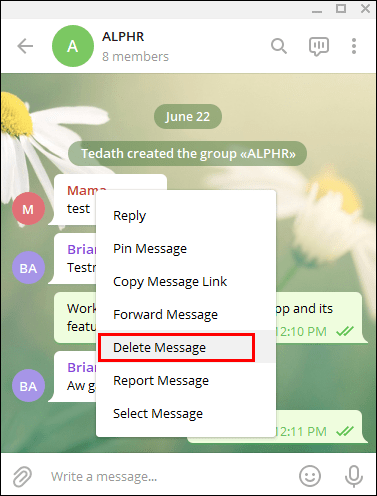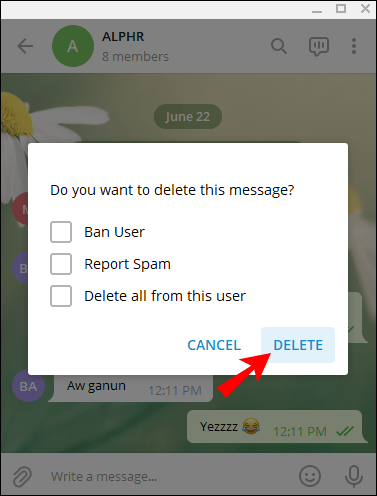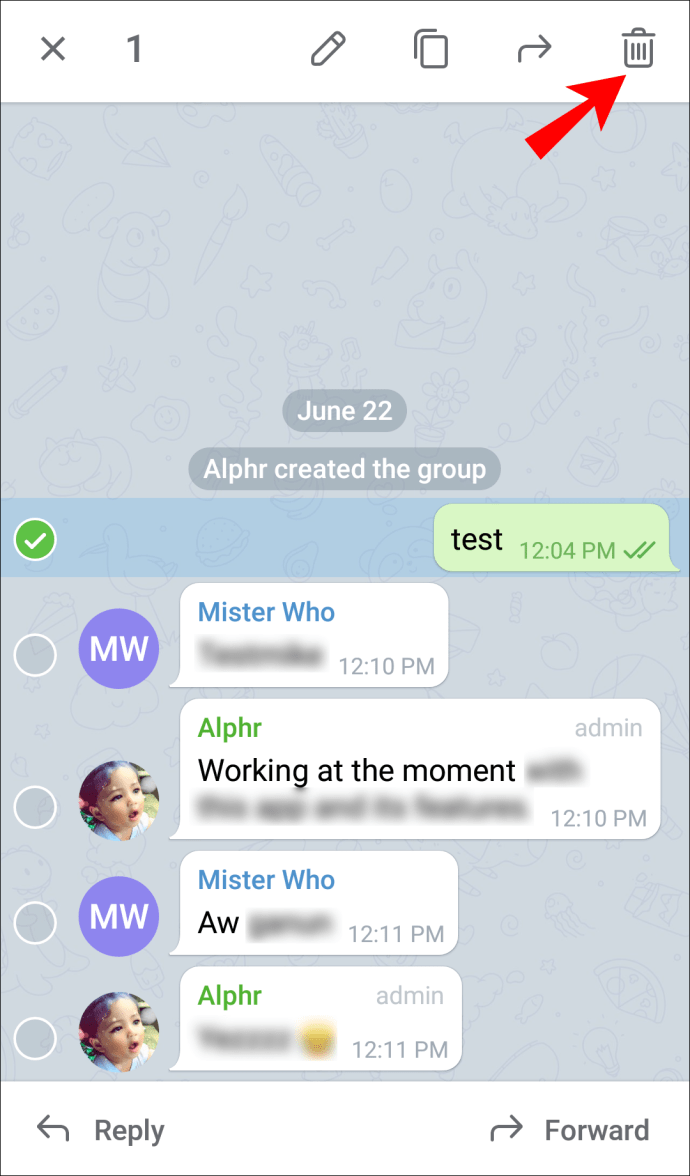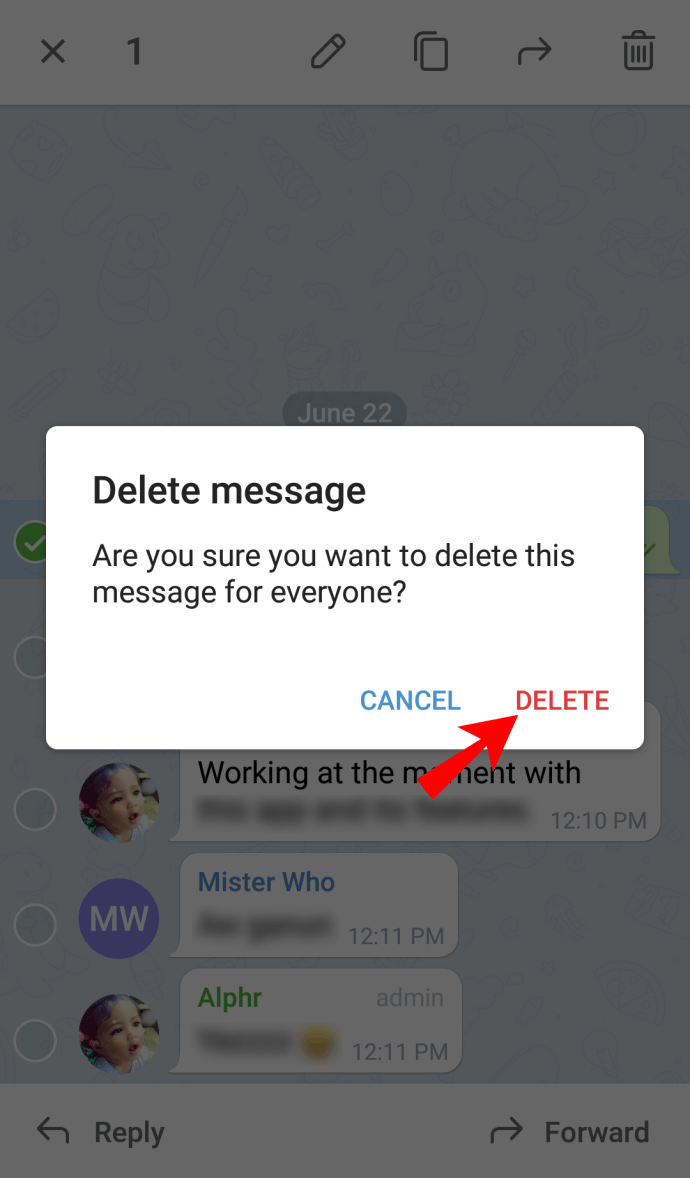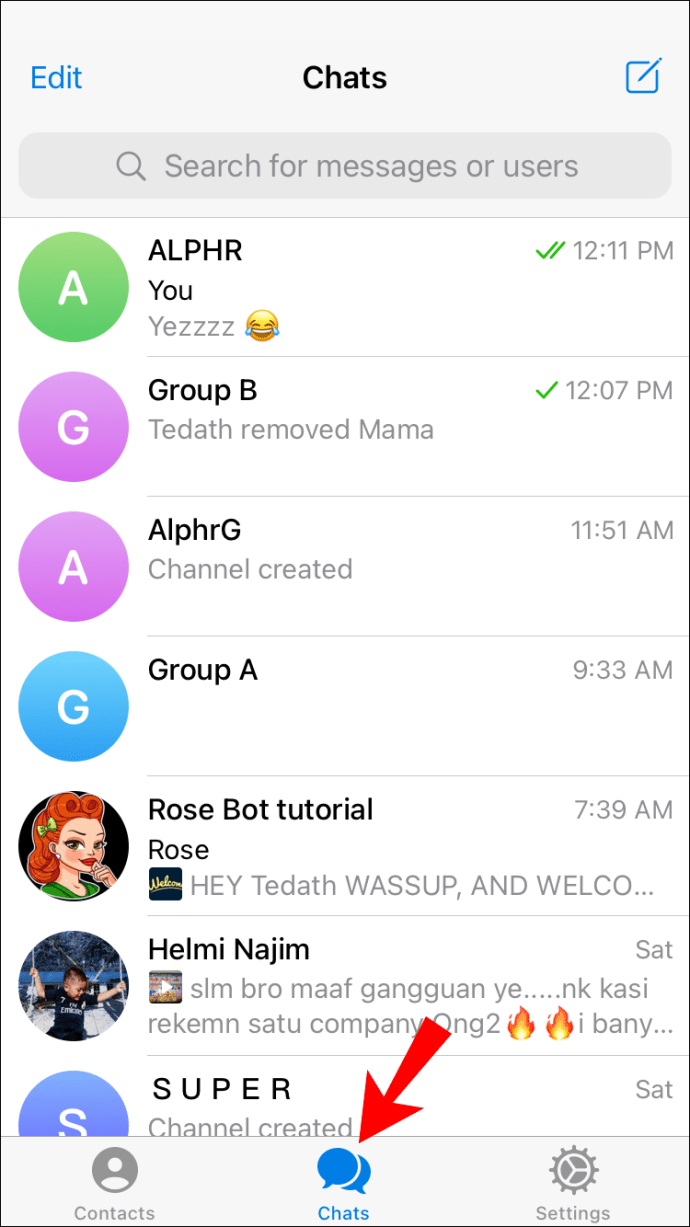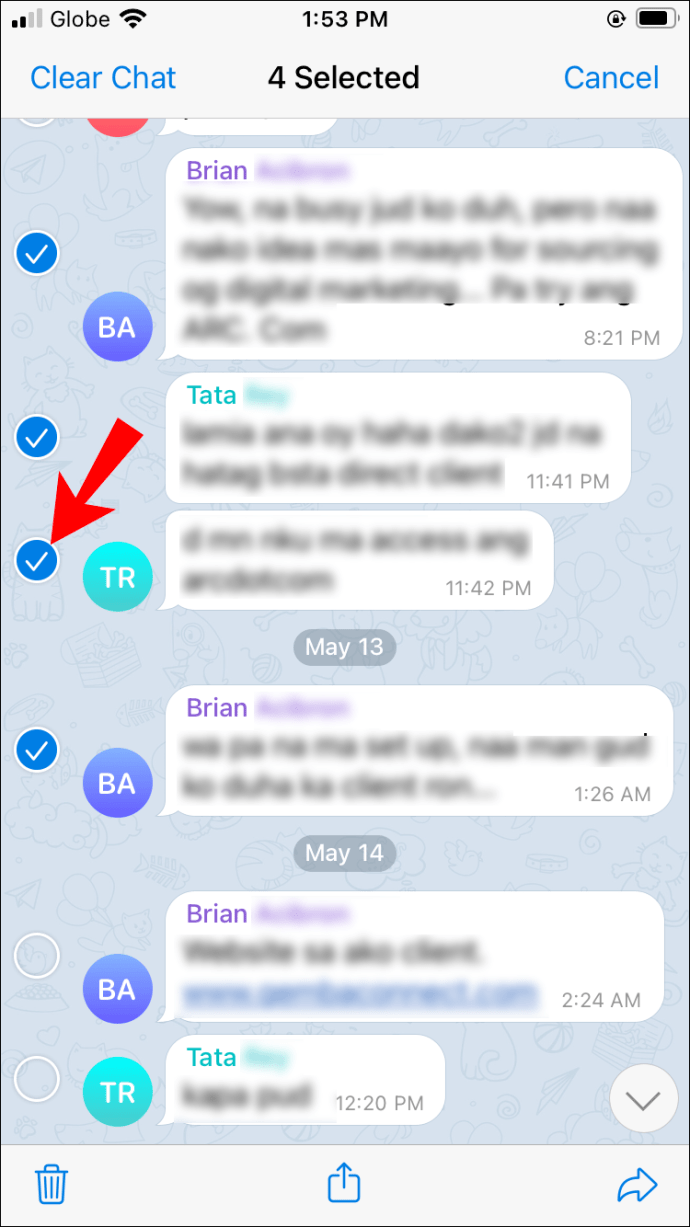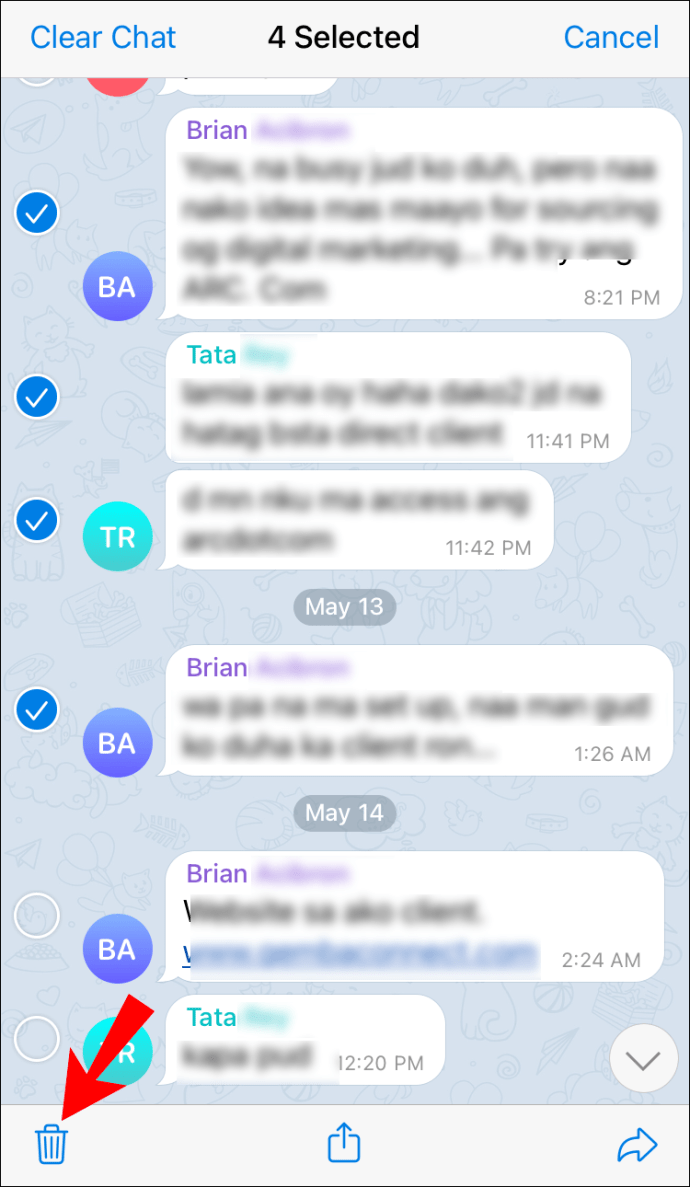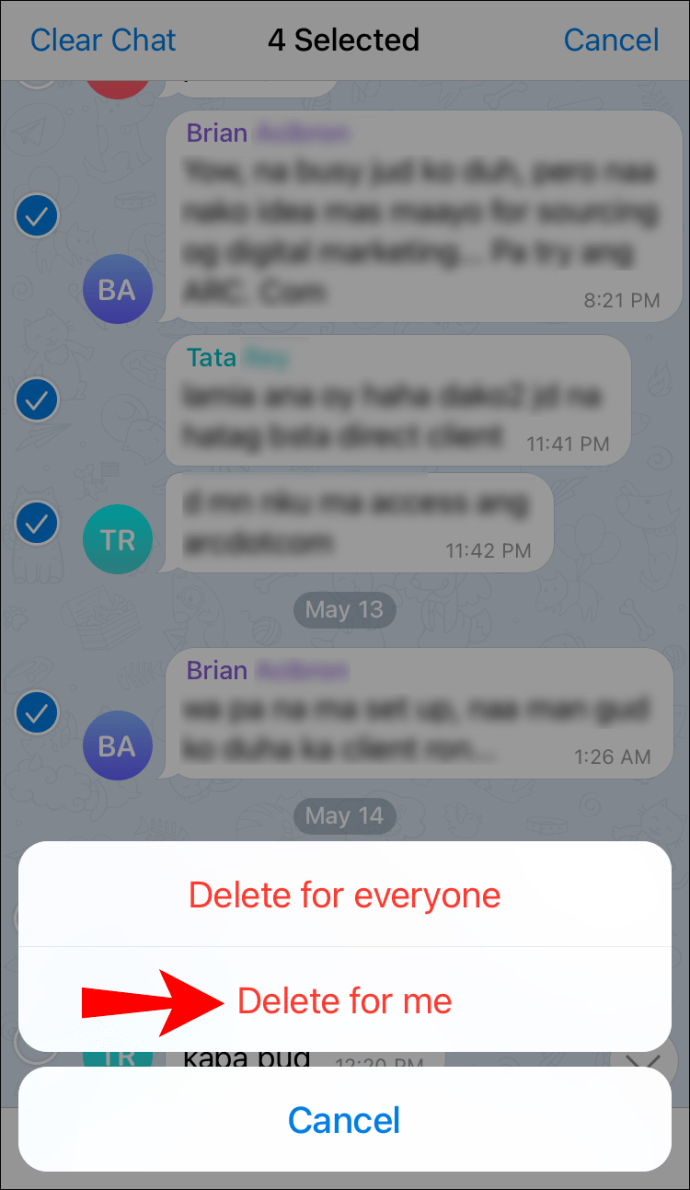Wenn Sie Telegram viel verwenden, haben Sie möglicherweise eine Gruppe innerhalb der App erstellt. Aber was passiert, wenn Sie aus irgendeinem Grund eine bestimmte Gruppe löschen möchten? Glücklicherweise ist dies ein relativ einfaches Verfahren.

In diesem Artikel zeigen wir Ihnen, wie Sie Gruppen in Telegram auf einer Reihe beliebter Geräte löschen. Seien Sie jedoch vorsichtig. Sobald eine Gruppe gelöscht wurde, ist sie dauerhaft. Die Gruppen und Chats werden automatisch entfernt.
Telegrammgruppen auf dem Desktop löschen
Die Schritte sind für PC/Windows und Mac gleich. Beachten Sie, dass Sie, wenn Sie die Telegram-App auf Ihrem Computer haben, die Gruppe, die Sie löschen möchten, zuerst in eine Supergruppe umwandeln müssen, bevor Sie sie löschen können. Bitte stellen Sie sicher, dass Ihr Gruppentyp "Private Gruppe" und nicht "Öffentliche Gruppe" oder "Offene Gruppe" ist, sonst wird sie nicht gelöscht.
Nachdem Sie Telegram in Windows oder auf Ihrem Mac geöffnet haben, führen Sie diese Schritte aus, um eine Supergruppe zu erstellen, damit Sie sie löschen können:
- Klicken Sie auf das Dreipunkt-Symbol „⁝“, das sich oben rechts auf Ihrem Bildschirm befinden sollte.
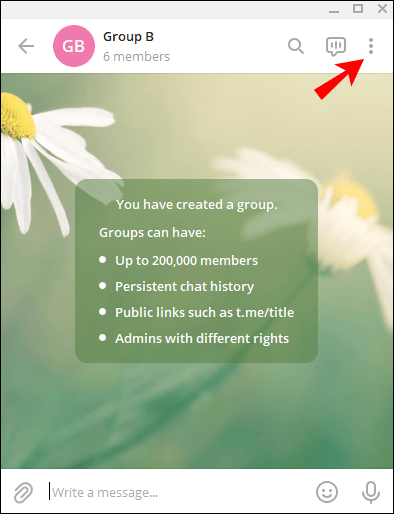
- Wählen Sie die Gruppenmenü-Schaltfläche.
- Gehen Sie zur Option „Gruppe verwalten“ und klicken Sie darauf.
- Tippen Sie auf „Gruppeninfo“. Der Bildschirm „Gruppe bearbeiten“ wird angezeigt.
- Wählen Sie die Option "In Supergruppe konvertieren".
- Klicken Sie auf „Konvertieren“.
- Kehren Sie zur Option „Gruppe verwalten“ zurück.
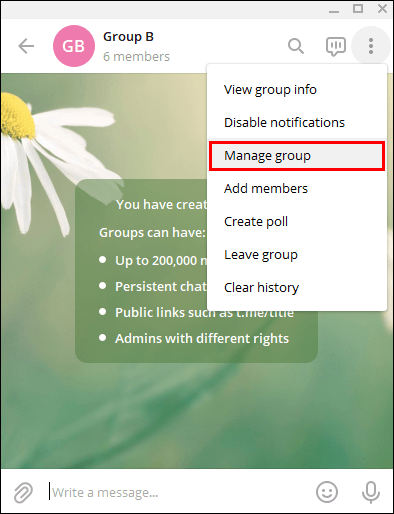
- Klicken Sie auf „Gruppeninfo“.
- Wählen Sie die Option „Gruppe löschen“. Wenn Sie es nicht sehen, sollten Sie nach unten scrollen, bis Sie es tun.
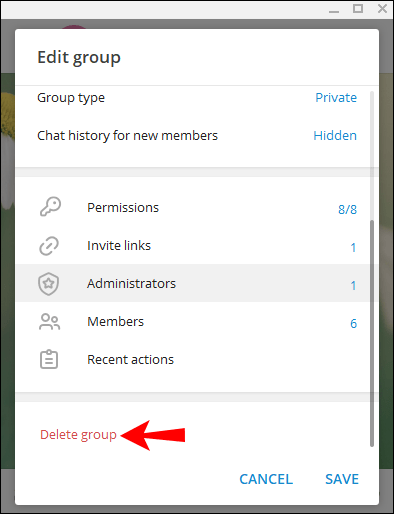
- Tippen Sie auf „Löschen“. Dies ist der Bildschirm, der Ihnen die Möglichkeit gibt, Ihre Meinung zu ändern, bevor Sie mit einem Klick auf „Löschen“ bestätigen. Denken Sie daran, dass eine gelöschte Gruppe nicht wiederhergestellt werden kann.
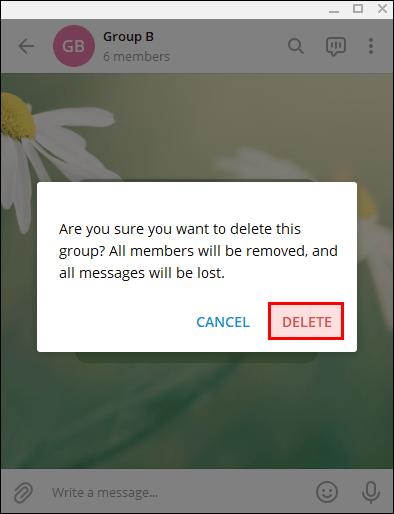
- Klicken Sie auf die Option „Löschen“. Die Gruppe wird automatisch gelöscht.
Gruppen auf Telegram Android löschen:
- Öffnen Sie Ihre Telegram-App.
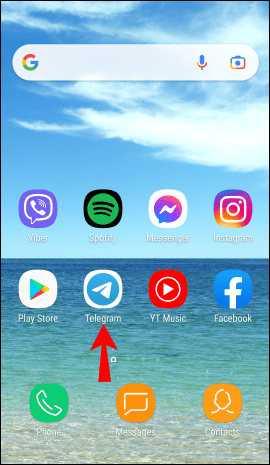
- Wählen Sie die Option „Gruppeninformationen“ und klicken Sie darauf.
- Öffnen Sie die Gruppe, die Sie löschen möchten. Der Gruppenname wird hervorgehoben.
- Klicken Sie auf den Gruppennamen.
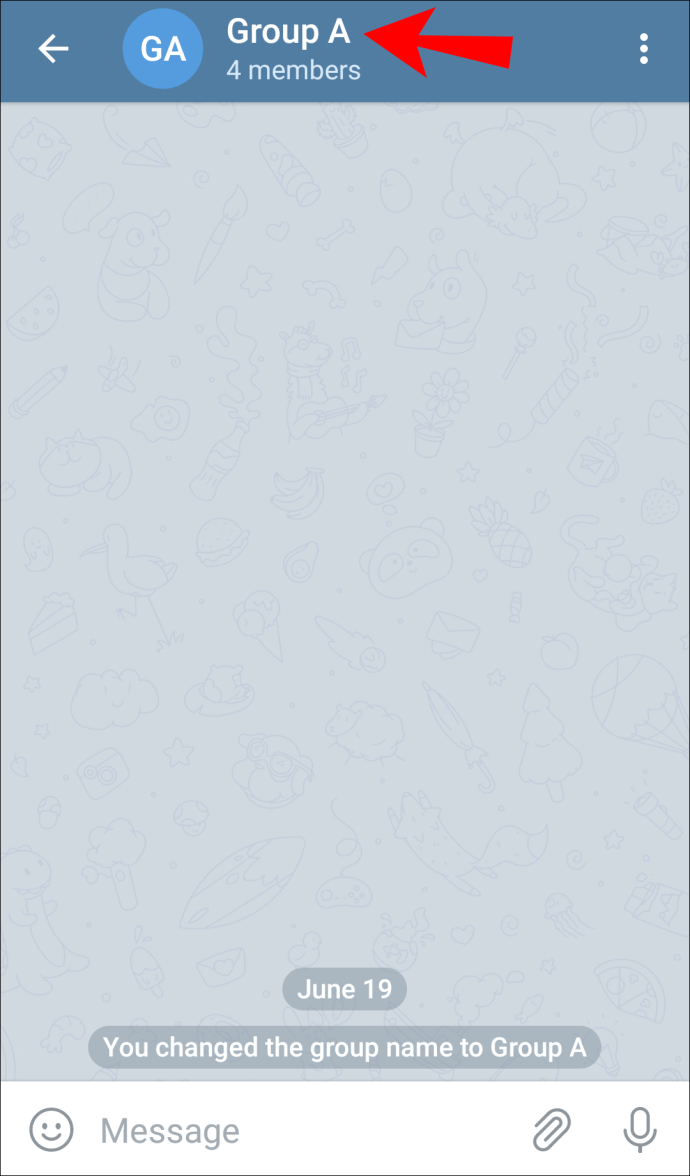
- Klicken Sie oben rechts auf das „Stift“-Symbol neben dem „⁝“-Dreipunkt-Symbol.
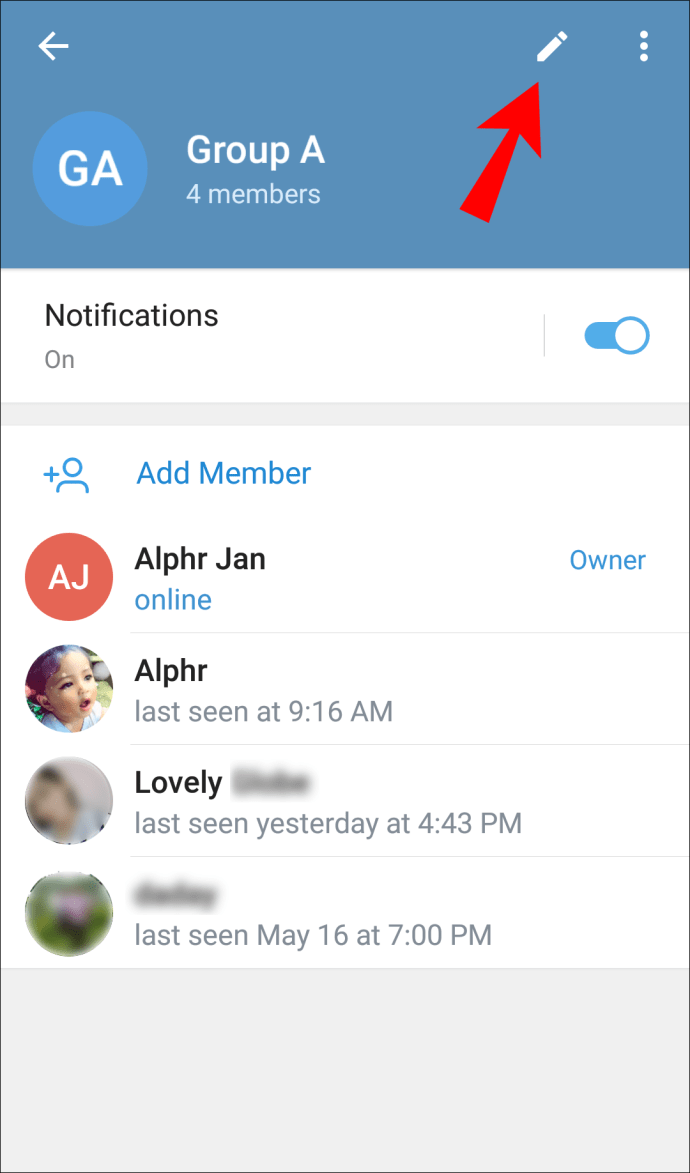
- Wählen und klicken Sie auf die Option „Gruppe löschen“, die die letzte Option in der Liste ist. Eine Warnmeldung wird angezeigt, um sicherzustellen, dass Sie die Gruppe löschen möchten.
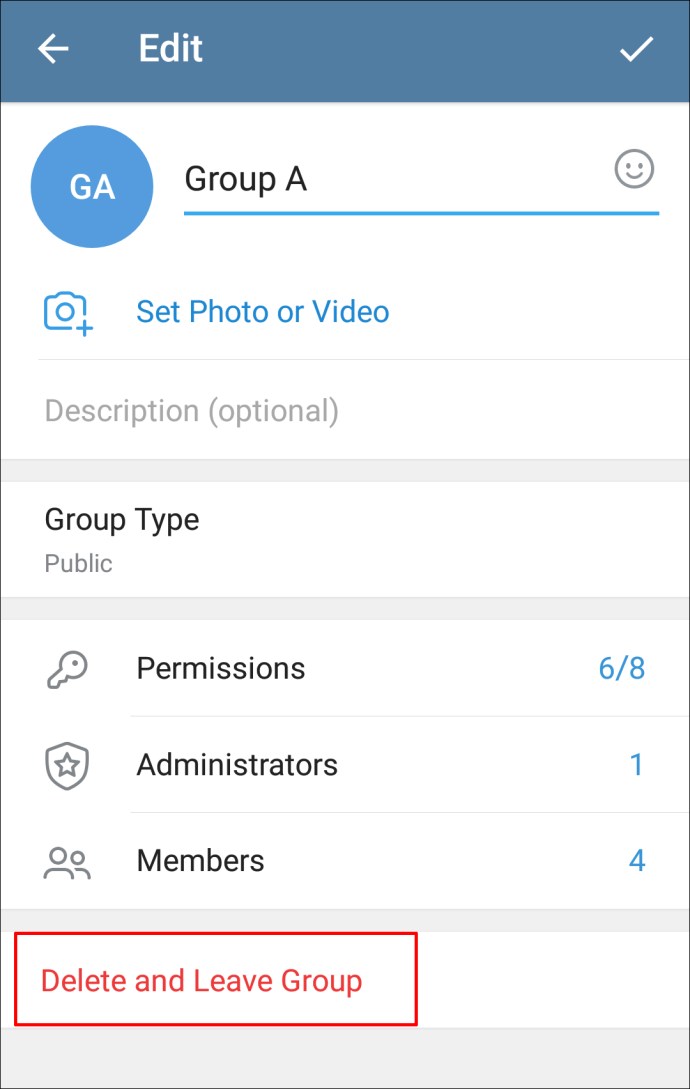
- Klicken Sie auf die Option „Gruppe löschen“. Die Gruppe ist nun endgültig gelöscht.
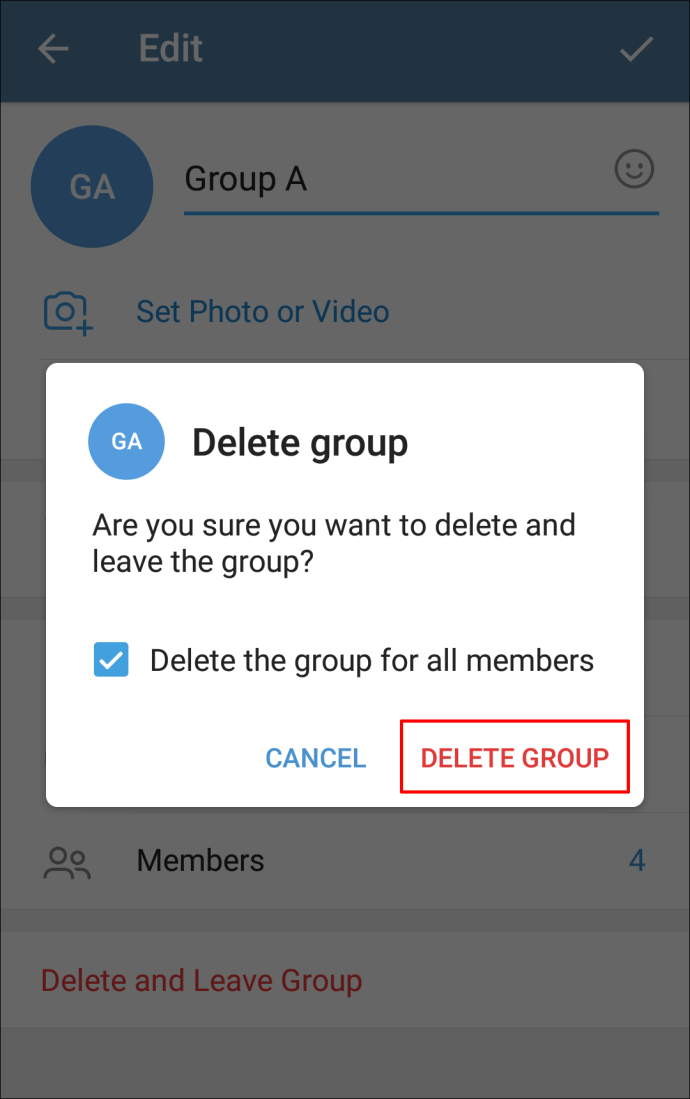
Gruppen auf Telegram iPhone löschen:
- Öffnen Sie Ihre Telegram-App.
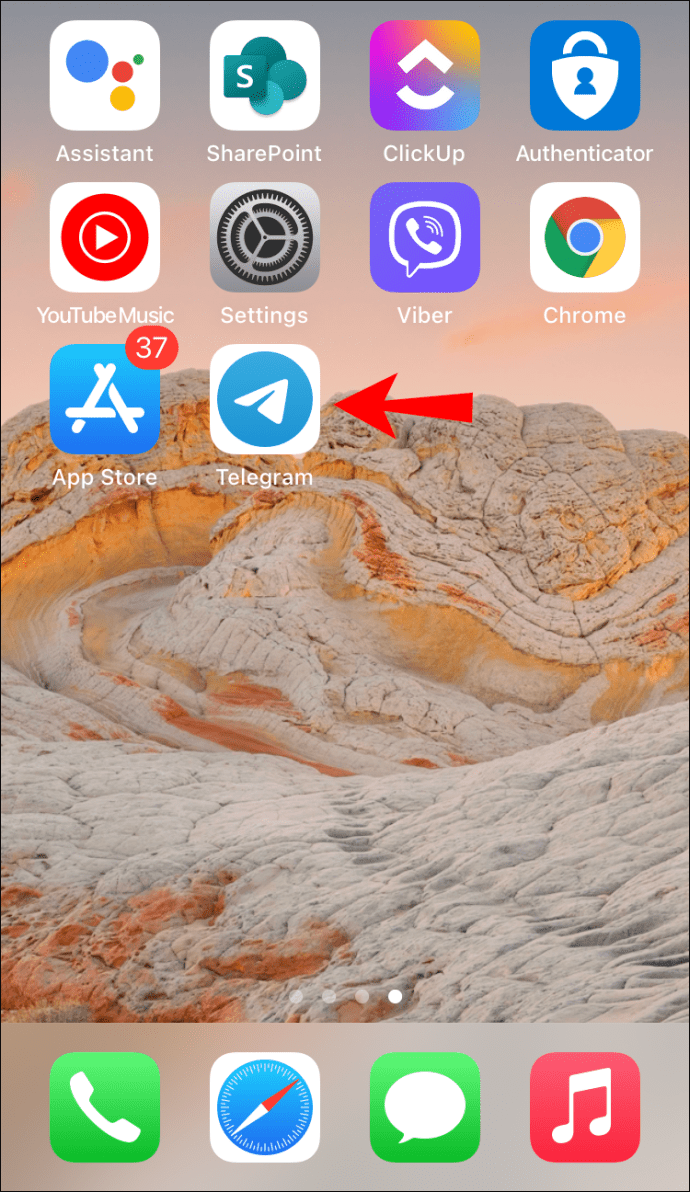
- Öffnen Sie die Telegrammgruppeninformationen.
- Wählen Sie die Gruppe aus, die Sie beenden möchten, und tippen Sie darauf. Der Gruppenname wird hervorgehoben.
- Tippen Sie auf den Gruppennamen.
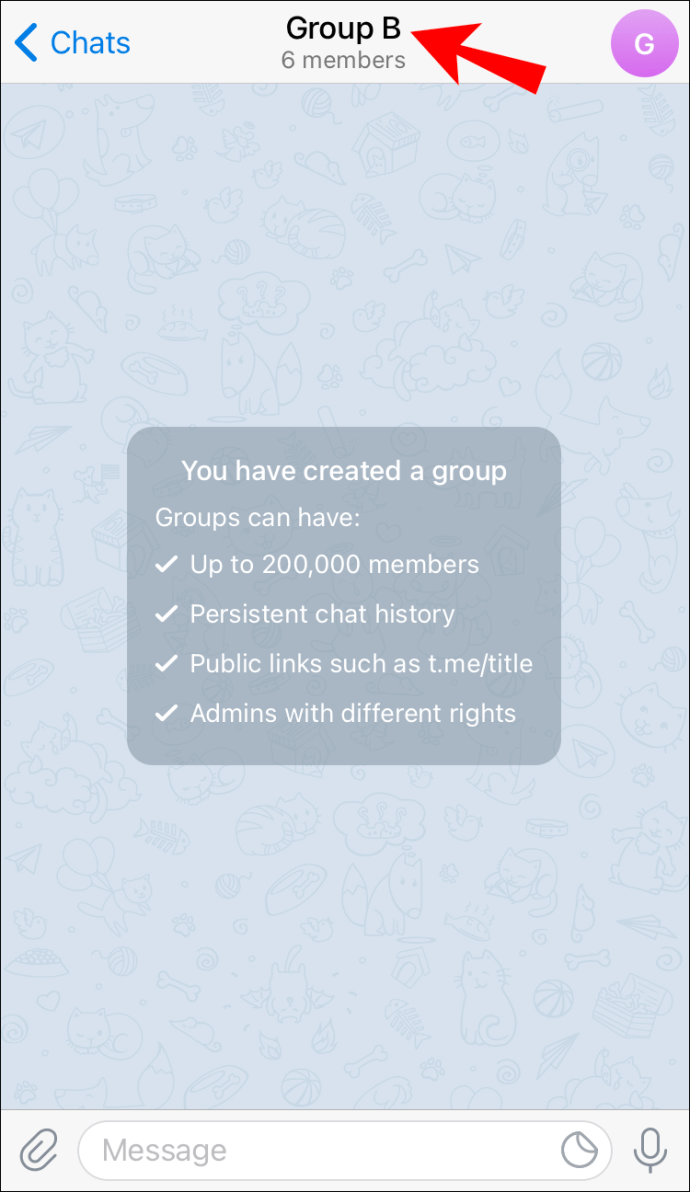
- Gehen Sie zum Symbol "Bearbeiten" oben rechts neben dem Dreifachpunkt-Symbol und tippen Sie auf.
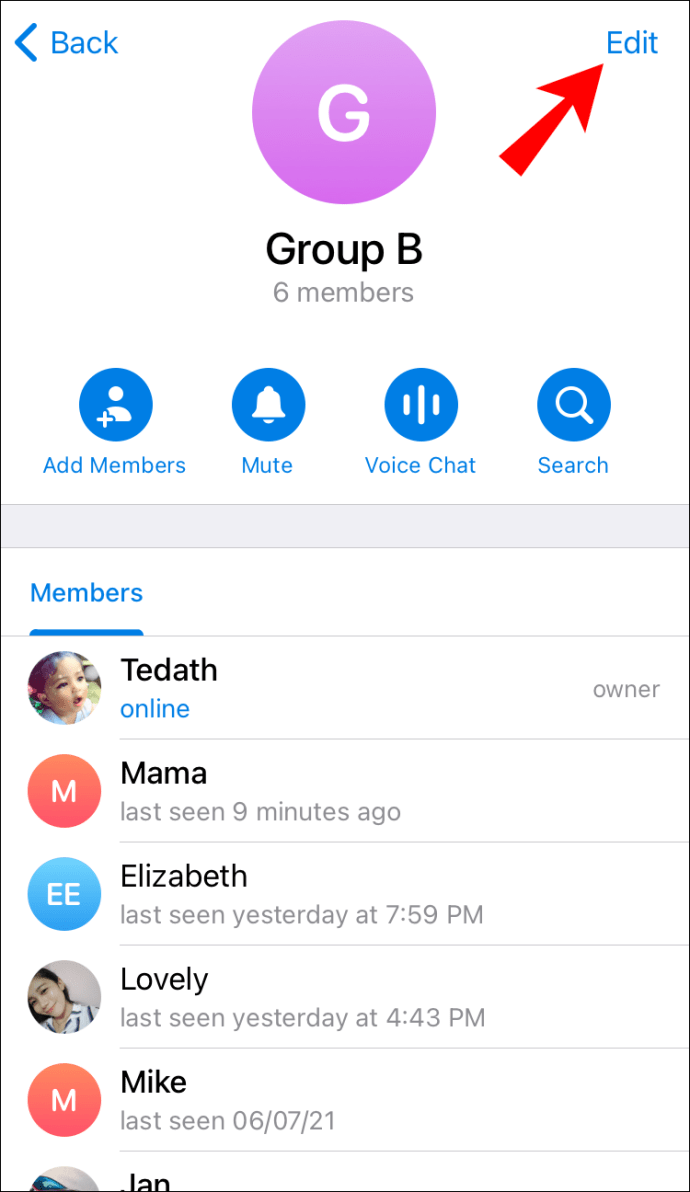
- Wählen Sie die Option "Gruppe löschen", die zuletzt aufgeführte Option. Eine Warnmeldung wird angezeigt, um sicherzustellen, dass Sie die Gruppe löschen möchten.
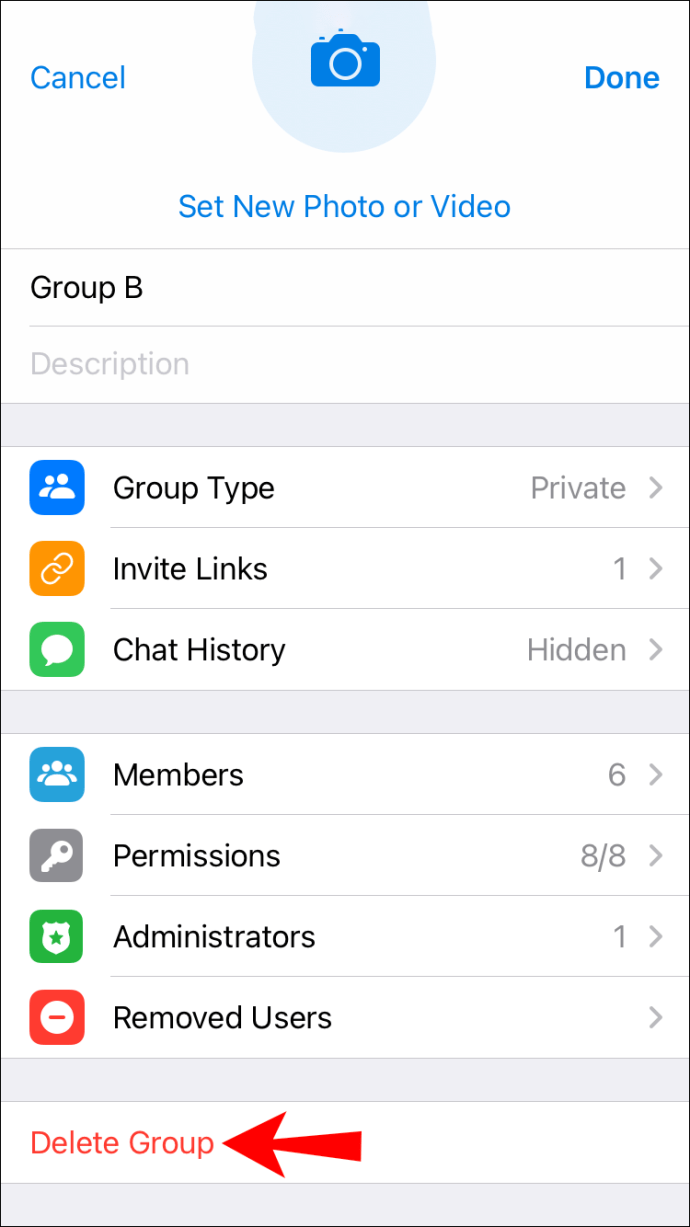
- Tippen Sie auf die Option „Gruppe löschen“. Die Gruppe ist nun endgültig gelöscht.
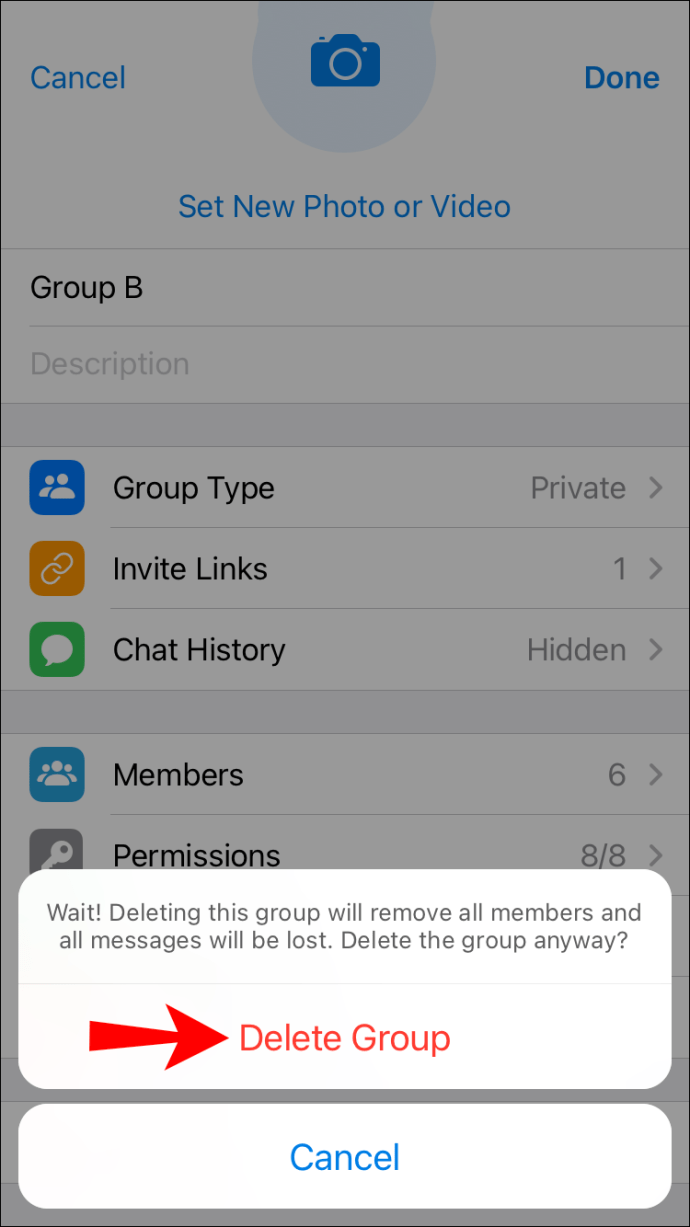
Wie entferne ich Gruppenmitglieder im Telegramm?
Die folgenden Schritte zeigen Ihnen, wie Sie Mitglieder auf Mac oder PC/Windows, Android oder iPhone löschen.
Entfernen eines Telegrammgruppenmitglieds auf dem Mac
- Öffnen Sie Ihre Telegram-App.
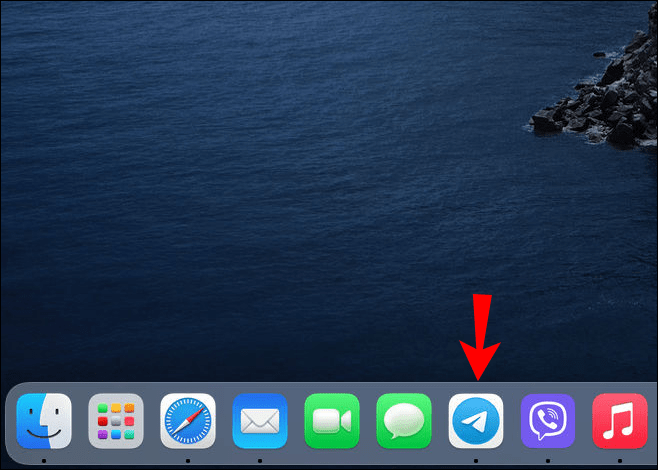
- Suchen Sie den Gruppenchat, der das Mitglied enthält, das Sie entfernen möchten.
- Tippen Sie oben auf dem Bildschirm auf den Gruppennamen.
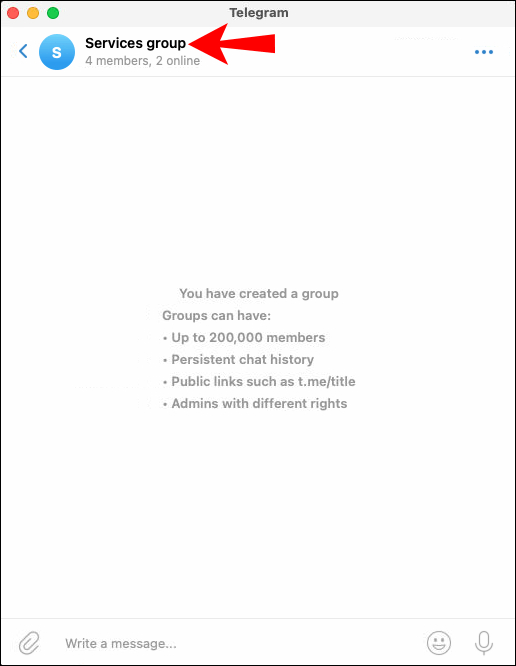
- Wählen Sie oben rechts die Option „Bearbeiten“.
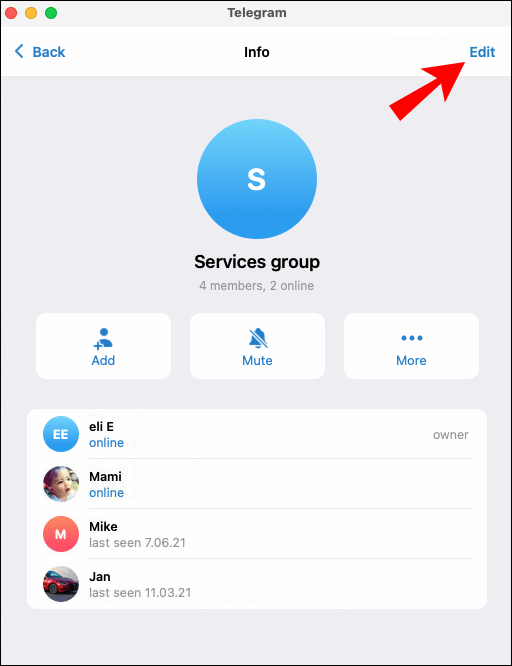
- Scrollen Sie zu dem Mitglied, das Sie entfernen möchten.
- Klicken Sie neben dem Mitglied auf die Option „Minus“. Das Mitglied wird entfernt.
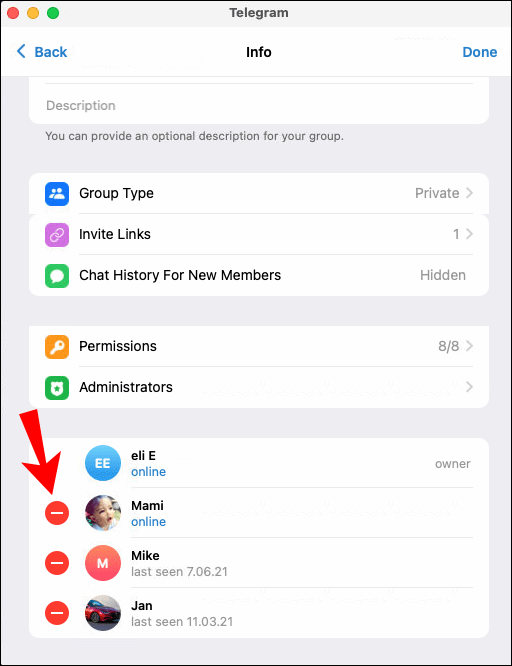
Entfernen eines Telegrammgruppenmitglieds auf PC/Windows
- Öffnen Sie Ihre Telegram-App.
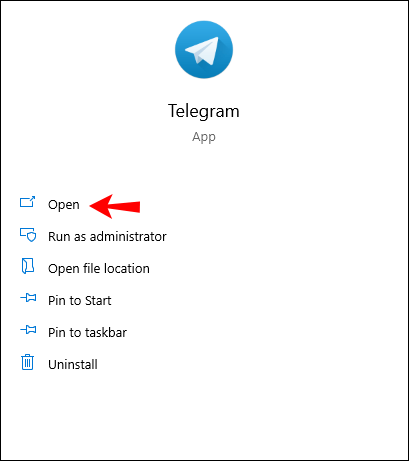
- Gehen Sie zu dem Gruppenchat, in dem der Benutzer Mitglied ist.
- Klicken Sie oben im Fenster auf den Gruppennamen.
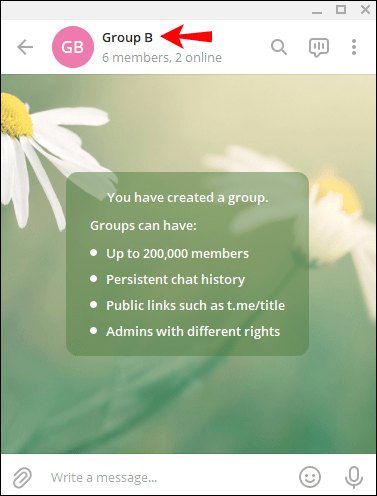
- Scrollen Sie nach unten und suchen Sie nach dem Mitglied, das Sie entfernen möchten.
- Wählen Sie die Option „X“ neben dem Namen der Person aus.
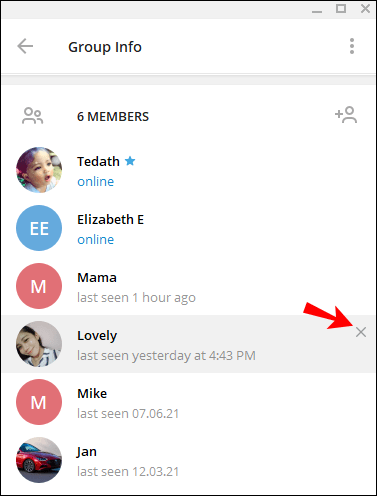
- Klicken Sie dann auf "ENTFERNEN", um das Mitglied zu entfernen.
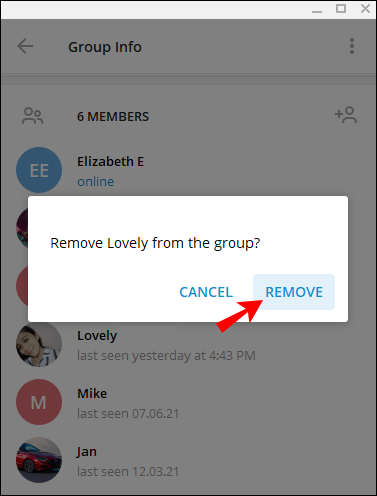
Entfernen eines Telegrammgruppenmitglieds auf Android
- Öffnen Sie die Telegram-App.
- Tippen Sie oben auf die Option "Broadcast Chat" direkt unter dem Telegramm-Banner.
- Tippen Sie nun auf den Broadcast-Namen, der im Banner angezeigt wird. Gruppenmitglieder werden angezeigt.
- Klicken und halten Sie das Mitglied, das Sie entfernen möchten.
- Wählen Sie das erscheinende Banner „Aus Sendeliste entfernen“. Das Mitglied wurde nun entfernt.
Entfernen eines Telegrammgruppenmitglieds auf dem iPhone
- Öffnen Sie Ihre Telegram-App.
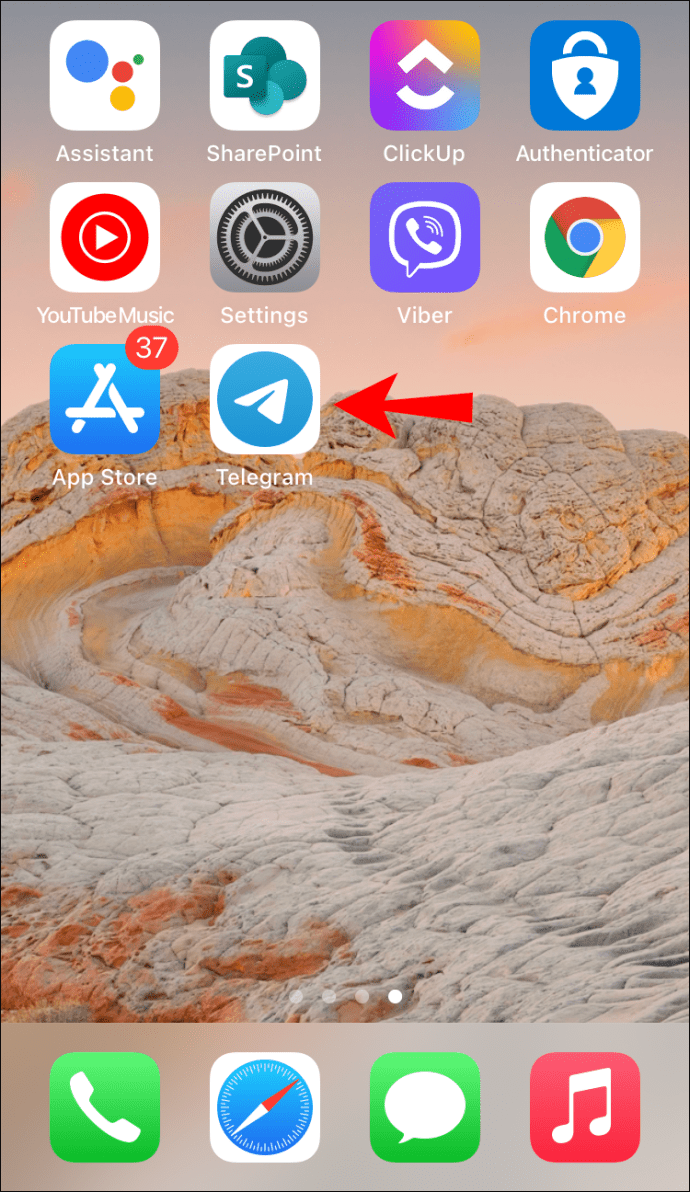
- Rufen Sie die Gruppenchat-Seite auf Ihrem iPhone auf.
- Drücken Sie oben rechts auf das Profilsymbol. Die Gruppenmitglieder werden angezeigt.
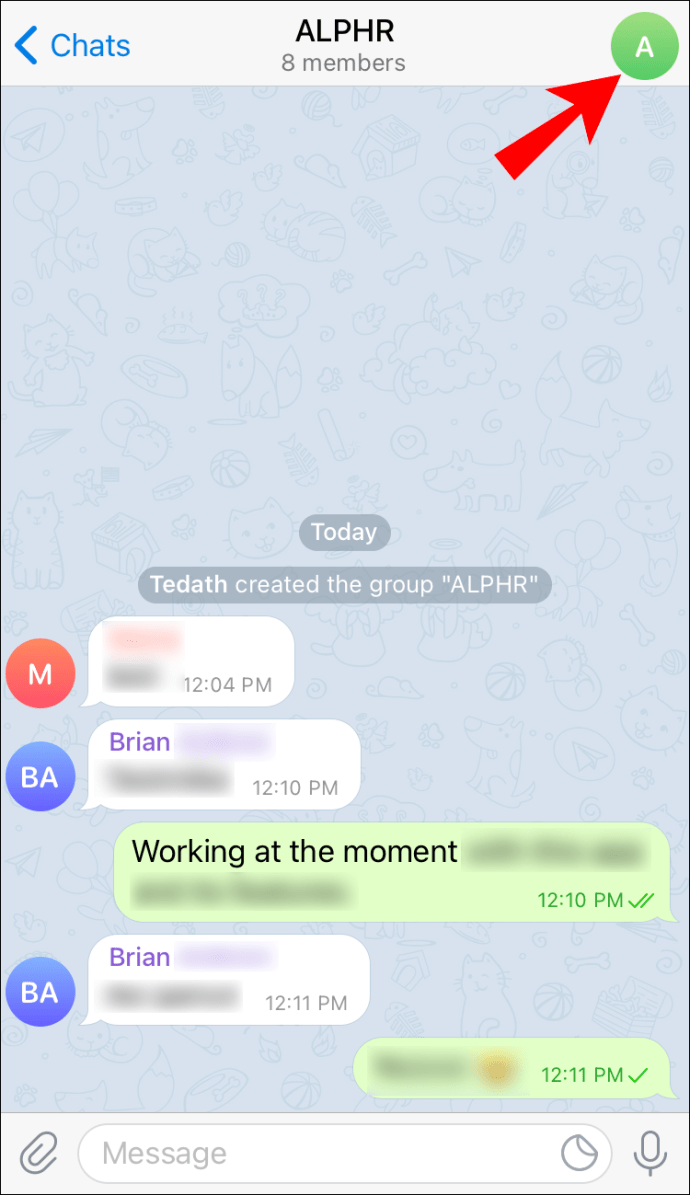
- Wählen Sie das Mitglied aus, indem Sie Ihren Finger auf den Namen des Mitglieds legen.
- Schieben Sie Ihren Finger, während Sie auf dem Namen des Mitglieds sind, nach links. Das Banner „Promote, Restrict, Delete“ wird angezeigt.
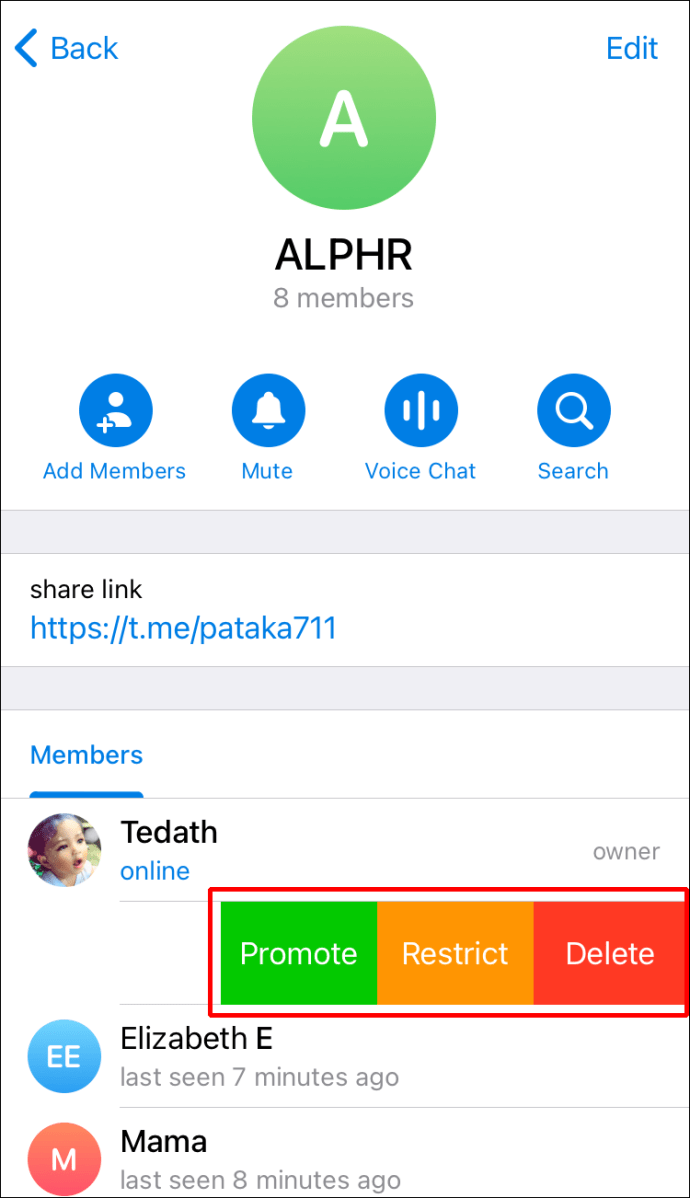
- Drücken Sie die Option „Löschen“, um das Mitglied zu entfernen.
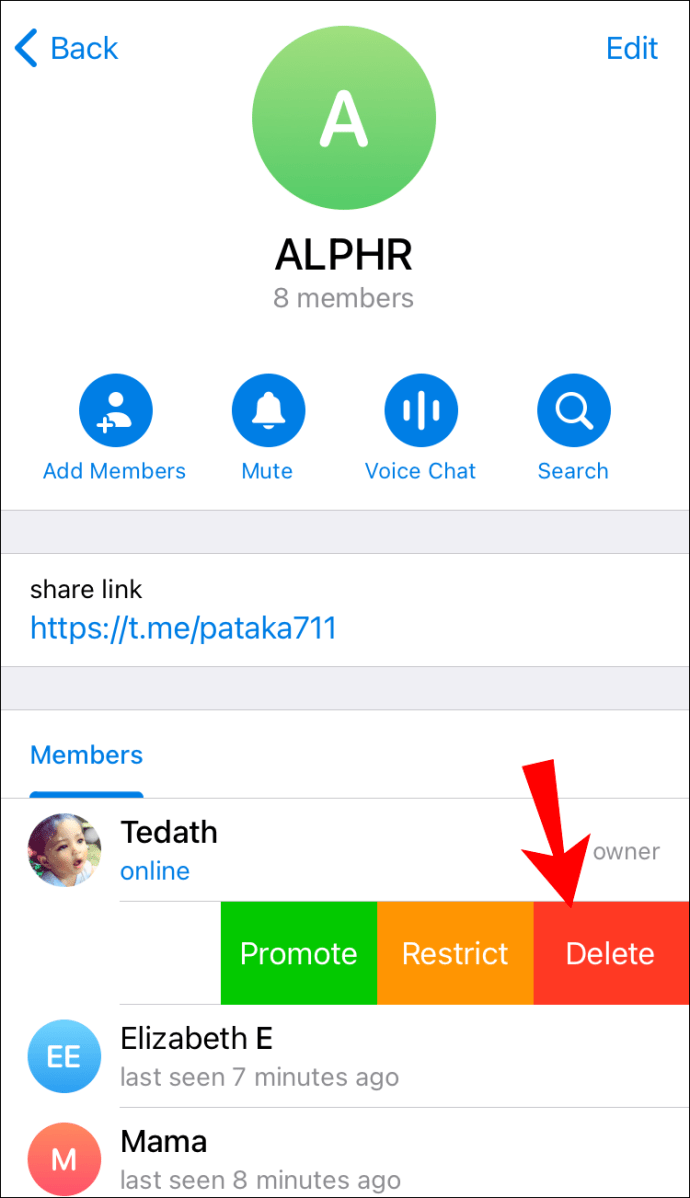
Wie lösche ich Telegrammgruppen-Chat-Nachrichten?
Hier sind die Schritte, um zu erklären, wie Sie Gruppenchatnachrichten auf Ihrem Telegram Desktop, Android oder iPhone löschen.
Wie lösche ich Telegrammgruppen-Chat-Nachrichten auf dem Desktop?
Die Schritte sind für PC/Windows und Mac gleich.
- Öffnen Sie Ihre Telegram-App.
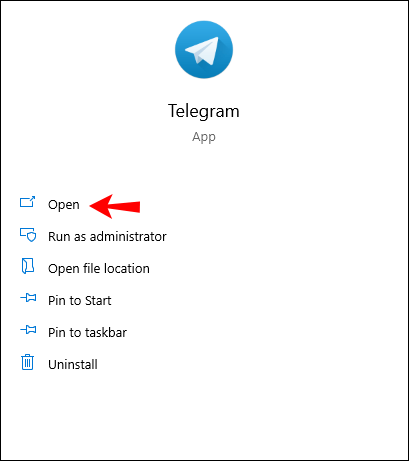
- Klicken Sie auf den Chat, der die Nachricht enthält, die Sie löschen möchten.
- Klicken Sie mit der rechten Maustaste auf die Nachricht, die Sie löschen möchten. Ein Popup-Menü wird angezeigt.
- Klicken Sie auf „Nachricht löschen“. Anschließend erscheint eine Bestätigungsmeldung.
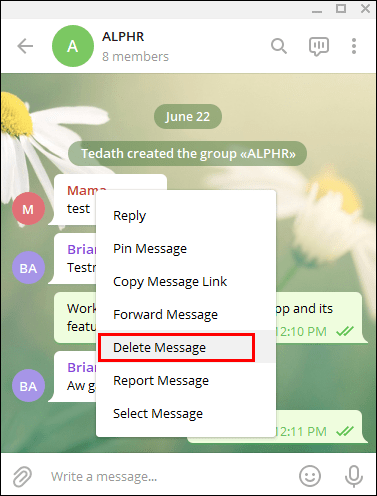
- Klicken Sie auf „Löschen“. Die Nachricht wird dann aus dem Chat gelöscht.
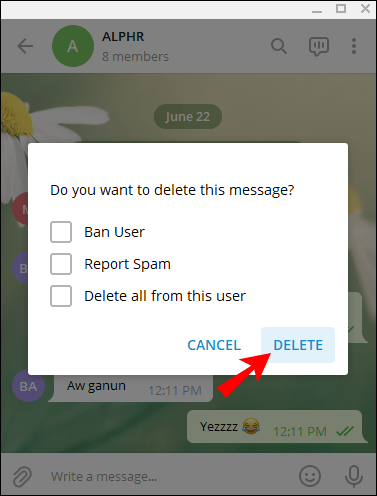
Notiz: Wenn seit dem Senden der Nachricht mehr als 48 Stunden vergangen sind, kann sie nicht gelöscht werden.
Wie lösche ich Telegrammgruppen-Chat-Nachrichten auf Android?
- Öffnen Sie Ihre Telegram-App.
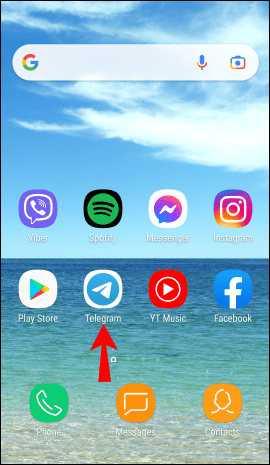
- Wählen Sie den Chat aus, in dem die Nachricht enthalten ist. Der Chat-Inhalt wird angezeigt.
- Klicken und halten Sie die Nachricht, die Sie löschen möchten. Anschließend erscheint eine Popup-Meldung.
- Gehen Sie zum Symbol "Mülleimer" und klicken Sie auf. Eine Bestätigungsmeldung wird angezeigt.
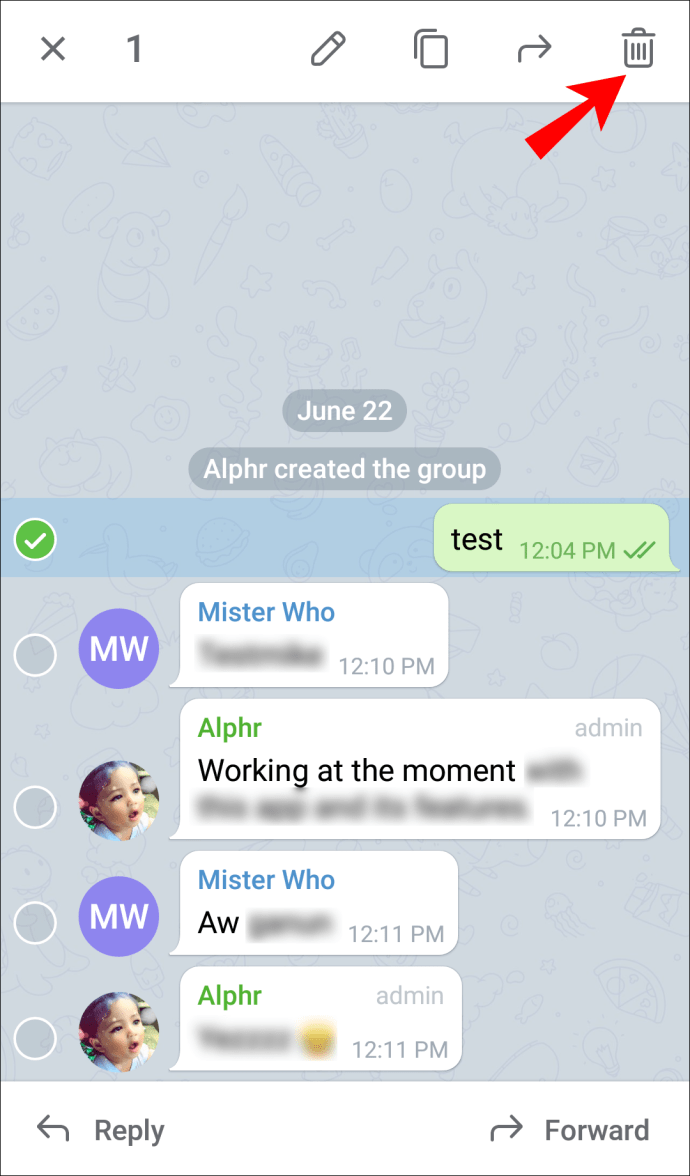
- Klicken Sie auf „LÖSCHEN“, wenn Sie es dennoch löschen möchten. Die Nachricht wird gelöscht.
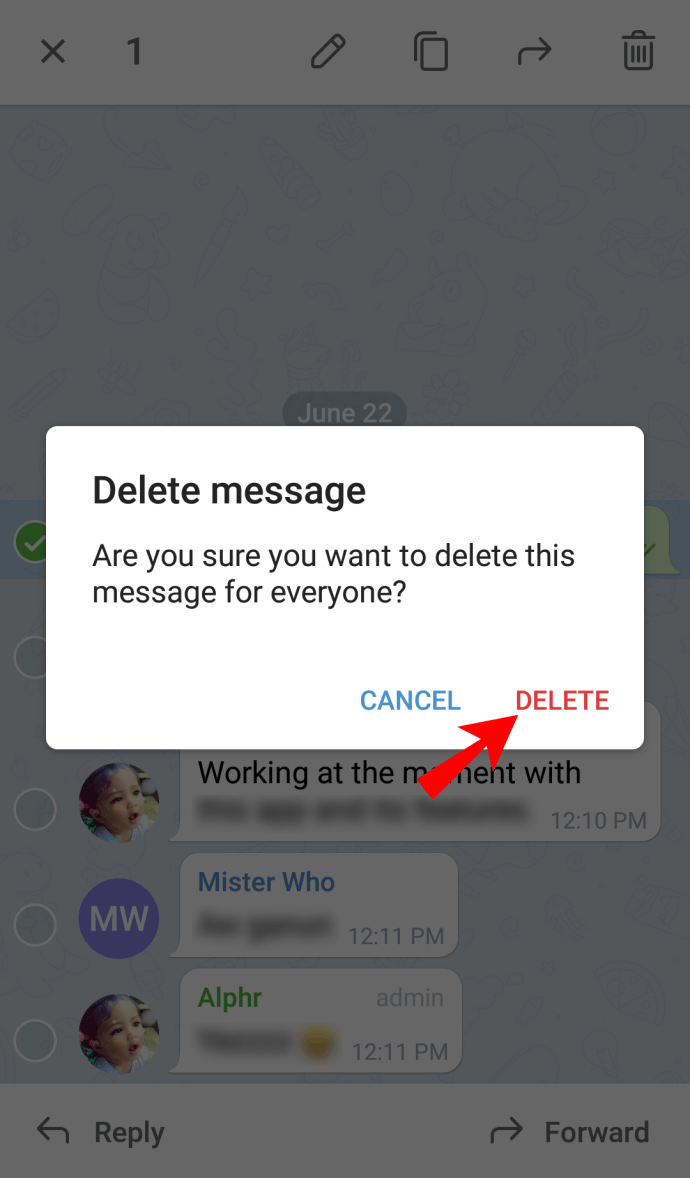
Notiz: Wenn seit dem Senden der Nachricht mehr als 48 Stunden vergangen sind, kann sie nicht gelöscht werden.
Wie lösche ich Telegrammgruppen-Chat-Nachrichten auf dem iPhone?
- Öffnen Sie Ihre Telegram-App.
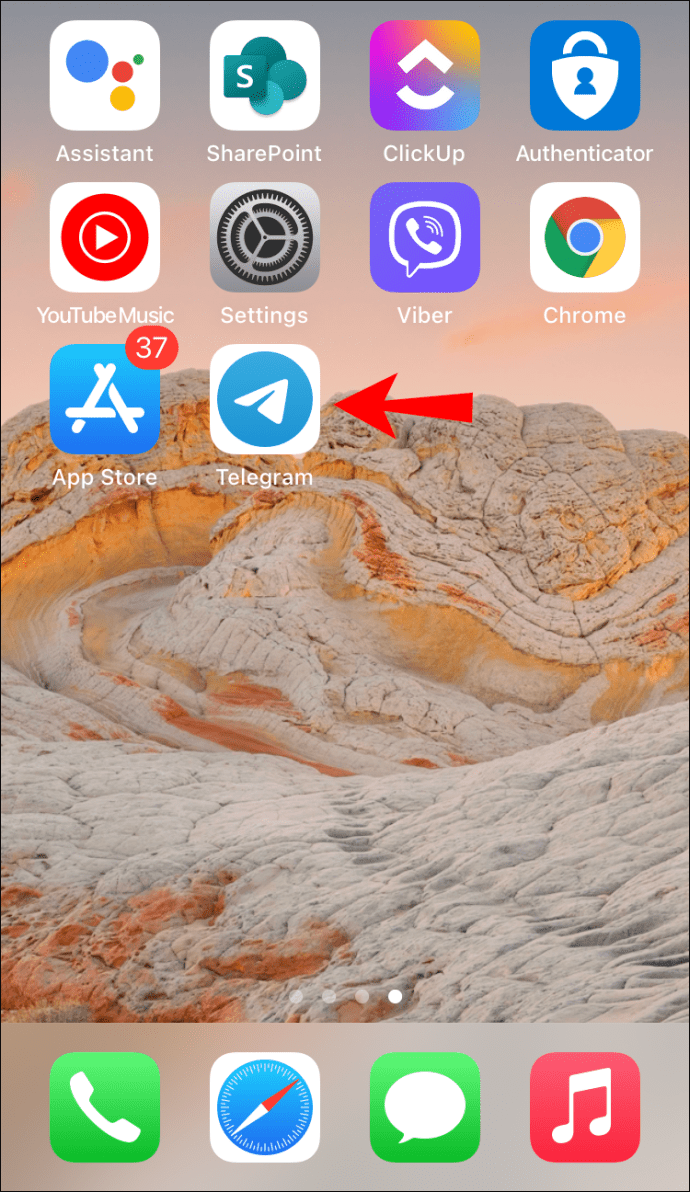
- Tippen Sie auf das Symbol „Chats“.
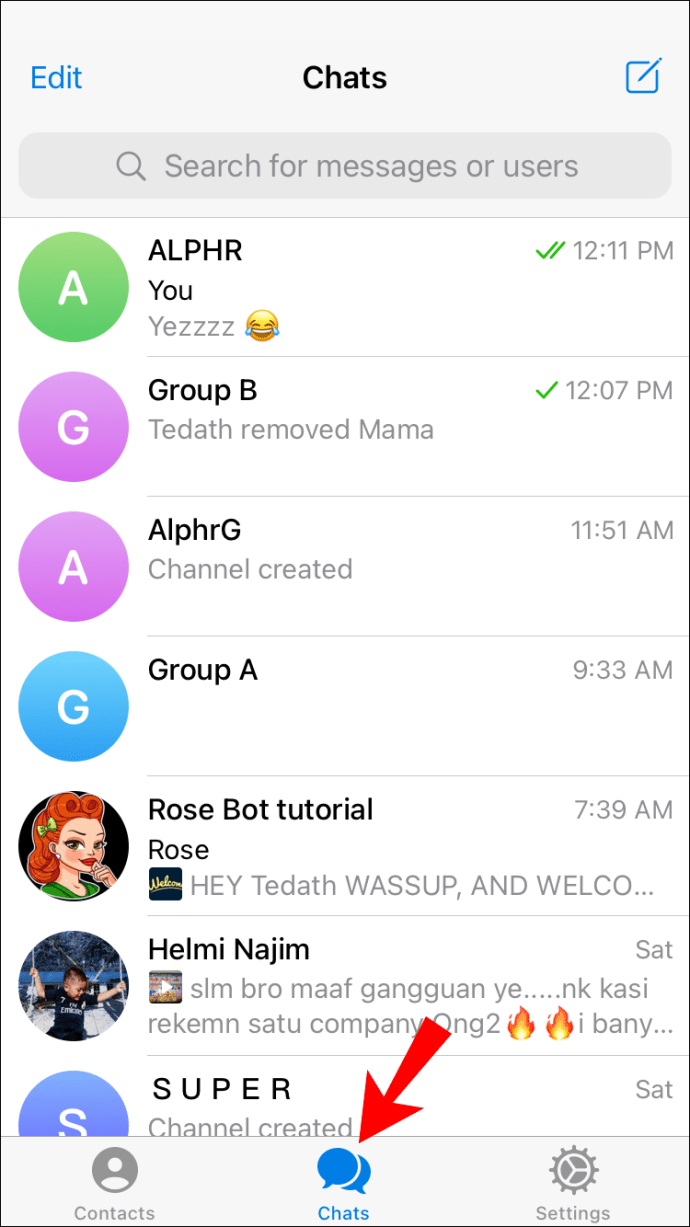
- Wählen Sie den Chat in der Chat-Liste aus, der die zu löschende Nachricht enthält. Der vollständige Chat wird geöffnet.
- Tippen und halten Sie die Chat-Nachrichtenblase. Über der Nachricht wird dann eine Symbolleiste angezeigt.
- Klicken Sie auf die Option "Mehr" in der schwarzen Symbolleiste.
- Wählen Sie alle Nachrichten aus, die Sie löschen möchten. Daneben erscheint ein blaues Häkchen/Häkchen.
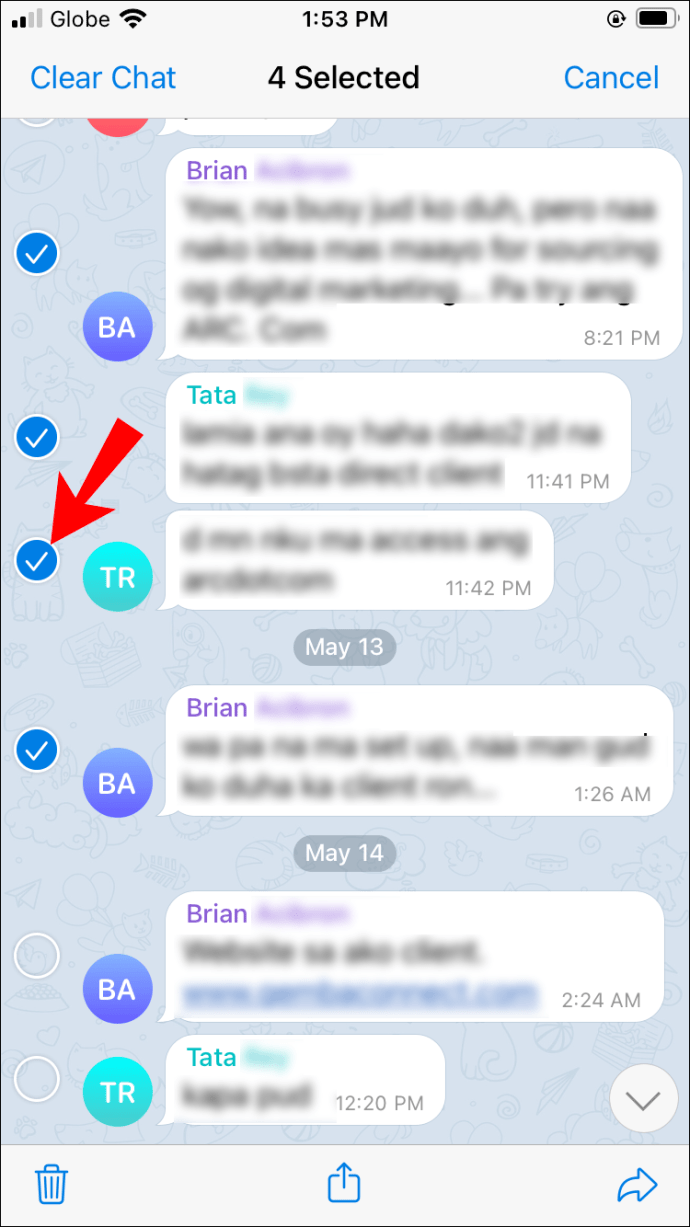
- Tippen Sie auf das blaue „Mülleimer“-Symbol, das sich in der unteren linken Ecke Ihres Bildschirms befindet.
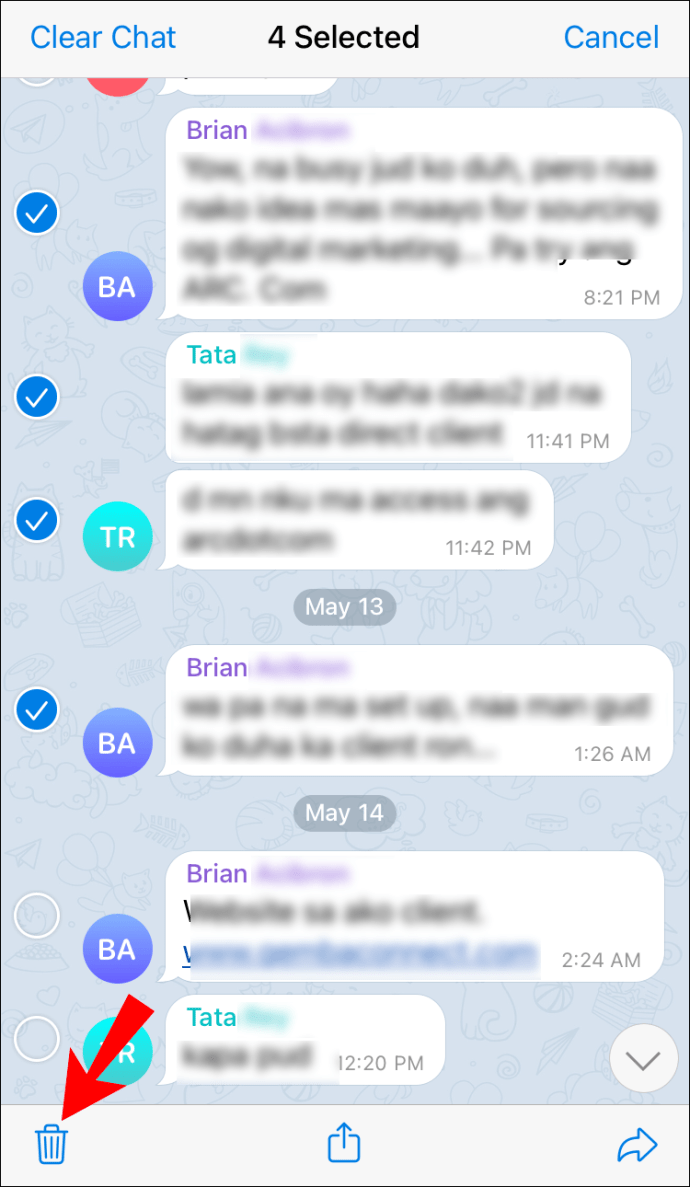
- Klicken Sie im Bestätigungs-Popup auf die Option „Für mich löschen“. Die ausgewählten Nachrichten werden gelöscht.
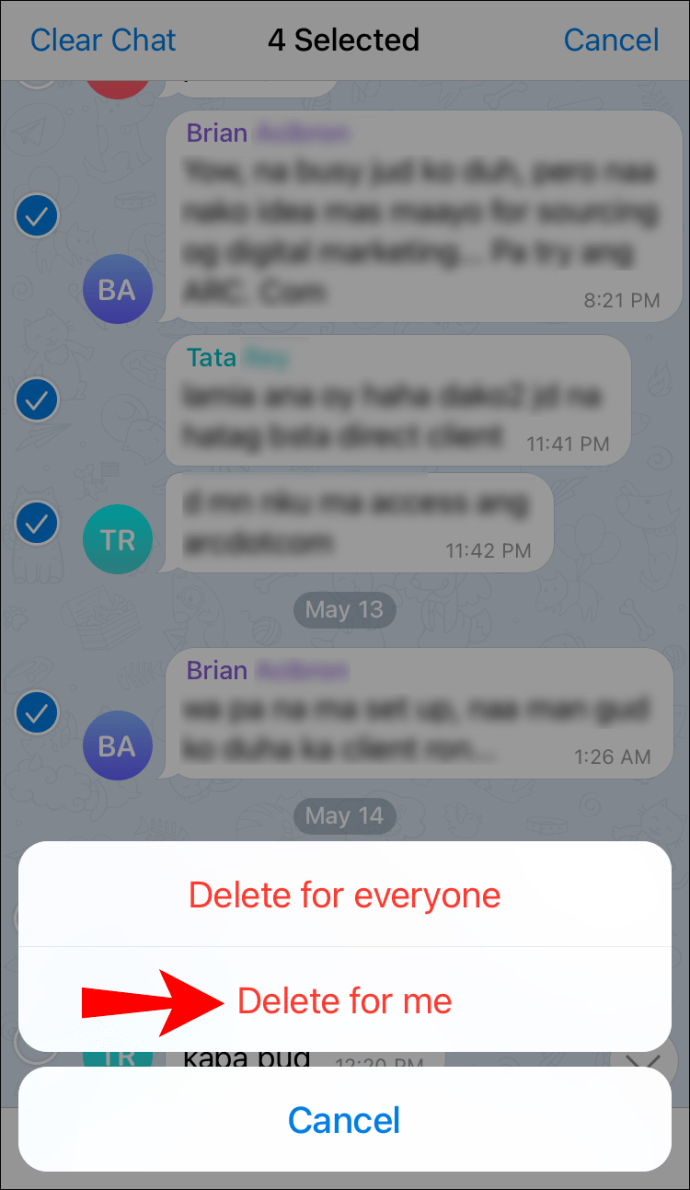
Anmerkung 1: Wenn seit dem Senden der Nachricht mehr als 48 Stunden vergangen sind, kann sie nicht gelöscht werden.
Anmerkung 2: Ihre Kontakte können Ihre gelöschten Nachrichten weiterhin auf ihren Telefonen sehen.
Notiz 3: Sie können Nachrichten nur von Ihrem eigenen Telefon oder Tablet entfernen.
Zusätzliche häufig gestellte Fragen (FAQs)
Wie verlässt man eine Telegrammgruppe?
So können Sie eine Telegrammgruppe auf Ihrem Desktop, Android oder iPhone verlassen.
Wie verlasse ich einen Telegrammgruppen-Desktop?
Die Schritte sind für PC/Windows und Mac gleich.
1. Öffnen Sie Ihre Telegram-App.
2. Wählen Sie die Gruppe aus, die Sie verlassen möchten. Die Gruppe wird dann im Hauptfenster auf der rechten Seite geöffnet.
3. Klicken Sie oben rechts auf das Dreipunkt-Symbol „⁝“. Es öffnet sich dann ein Dropdown-Menü.
4. Wählen Sie die Option „Gruppe verlassen“. Eine Bestätigungsmeldung wird angezeigt.
5. Klicken Sie auf „Verlassen“. Ihre Mitgliedschaft in der Gruppe endet automatisch.
Wie verlasse ich eine Telegrammgruppe auf Android?
1. Öffnen Sie Ihre Telegram-App.
2. Klicken und halten Sie die Gruppe, die Sie verlassen möchten. Auf dem Bildschirm erscheint dann ein Popup-Menü.
3. Gehen Sie zur Option „Gruppe verlassen“ und klicken Sie auf. Eine Bestätigungsmeldung wird angezeigt.
4. Klicken Sie auf „OK“. Ihre Mitgliedschaft in der Gruppe endet dann.
Wie verlasse ich eine Telegrammgruppe auf dem iPhone?
1. Öffnen Sie Ihre Telegram-App.
2. Tippen Sie auf die Gruppe, die Sie verlassen möchten, und drücken Sie auf das „I“-Symbol oben rechts auf dem Bildschirm.
3. Klicken Sie auf „Löschen“ und „Beenden“.
4. Wählen Sie „Löschen“ und klicken Sie erneut auf „Beenden“. Sie sind jetzt kein Mitglied der Gruppe mehr.
Telegraphieren Sie Ihre neuen Fähigkeiten auf Telegram
Da Sie nun wissen, wie Sie Gruppen auf den beliebtesten Plattformen löschen, können Sie „telegrafieren“ oder die Schritte mit Ihren Telegram-Kontakten teilen. Auf diese Weise können Sie Ihre Gruppenkommunikation optimieren und unerwünschte Gruppen oder Chats loswerden.
Haben Sie jemals Gruppen oder Nachrichten oder Gruppenmitglieder auf Telegram gelöscht? Wenn Sie einen der oben beschriebenen Schritte befolgt haben, teilen Sie uns dies im Kommentarbereich unten mit.